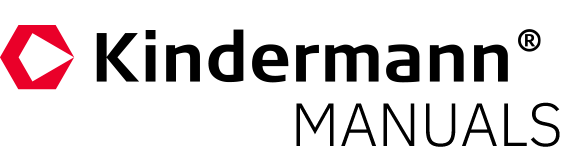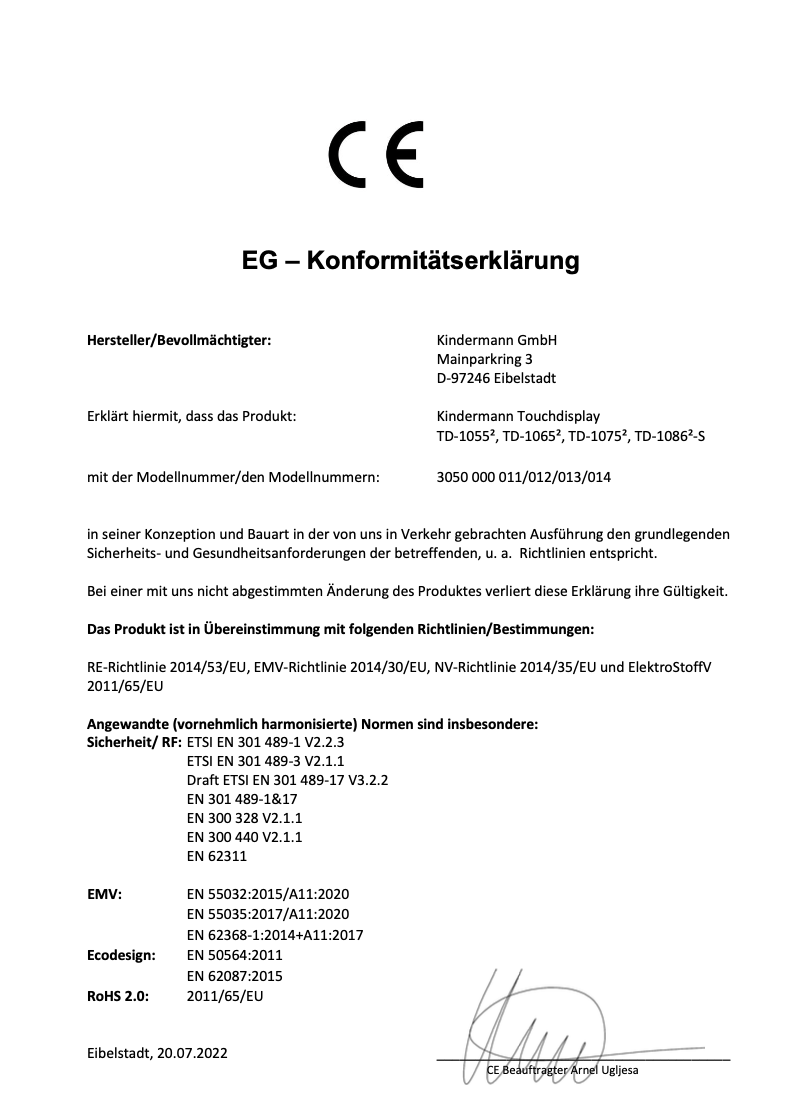Felhasználói kézikönyv Érintőkijelzők
TD-1055²-S / TD-1065²-S / TD-1075²-S / TD-1086²-S
Cikkszám: 305000001x
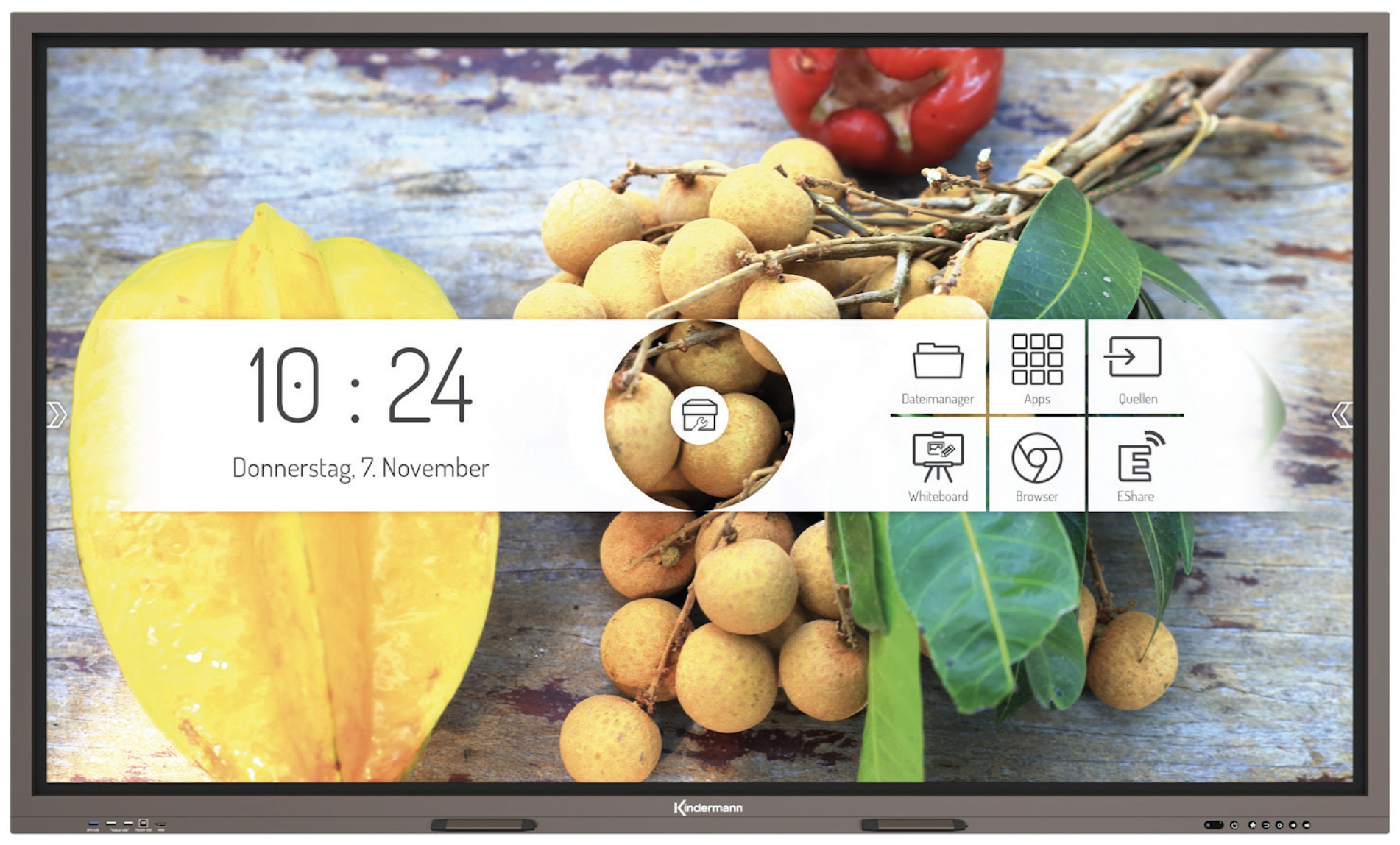
tartalomjegyzék:
1. Óvintézkedések és biztonsági utasítások
1.1 A telepítéssel kapcsolatos óvintézkedések
2. Tartozékok mellékelve
3. Csatlakozások
4. A panelgombok funkciója
5. Távirányító
5.2 Megjegyzések a távirányító használatához
6. Be- és kikapcsolás
7. Üzemeltetés és konfigurálás

1. Óvintézkedések és biztonsági utasítások
- Kérjük, olvassa el figyelmesen ezt az útmutatót a termék használata előtt, és tartsa lelkiismeretesen.
- A kijelzőt legalább két emberrel szállítsa.
- Helyezze a kijelzőt csak stabil, sík felületre.
- Ha a készüléket hidegből meleg környezetbe hozzák, kondenzátum képződhet benne. Ebben az esetben a terméket az újraindítás előtt legalább 24 órán át nem szabad mozgatni, hogy a kondenzátum megszáradjon a levegőben.
- A termékbe folyadék vagy fémtárgy nem kerülhet. Ebben az esetben azonnal húzza ki a hálózati csatlakozót, és lépjen kapcsolatba a szervizrel.
- Ne törölje le oldószerekkel, például benzinnel, savakkal, lúgokkal, éles vagy csiszolószerekkel, illóolajokkal és hígítószerekkel, mivel ezek az oldószerek károsíthatják a terméket.
- Ne alkalmazzon erőt a kijelző törlésekor, mert ez megkarcolhatja a kijelzőt.
- Ne működtesse a kijelzőt közvetlen napfényben.
- A szellőzőnyílásokat nem szabad elrejteni.
- 3 tűs tápkábellel van elzárva. Telepítés előtt győződjön meg arról, hogy a foglalat földelő csatlakozója megfelelően földelt. Ne helyezze a tápkábelt átjárókba, hogy senki ne lépjen rá; távol kell tartani azoktól a területektől is, ahol megszorongatható.
- Ha a kijelző hosszabb ideig nincs használatban, kapcsolja ki és húzza ki a hálózati csatlakozót.
- Szokatlan zajok vagy szagok esetén azonnal kapcsolja ki, és húzza ki a hálózati csatlakozót. Ha szükséges, hagyja abba a használatát, és lépjen kapcsolatba a szolgáltatással.
- Ne próbálja meg kinyitni vagy szétszerelni ezt a terméket, mivel ez veszélyes feszültségnek vagy más kockázatoknak teszi ki Önt.
- Kerülje el, hogy a statikus tartalom, szöveg vagy ikonok túl sokáig maradjanak a képernyőn, mivel ez "szellemképhez" vezet a képernyőn.
1.1 A telepítéssel kapcsolatos óvintézkedések
- A fali rögzítés telepítéséhez legalább két szakképzett szerelőre van szükség.
- Falra szereléshez használjon megfelelő tartót és jóváhagyott szerelőanyagot.
- Győződjön meg arról, hogy a fal megfelelően teherhordó.
- Ne telepítse a kijelzőt ferdeen vagy fekve.
- A kijelzőt csak vízszintes tájolásban szerelje fel.
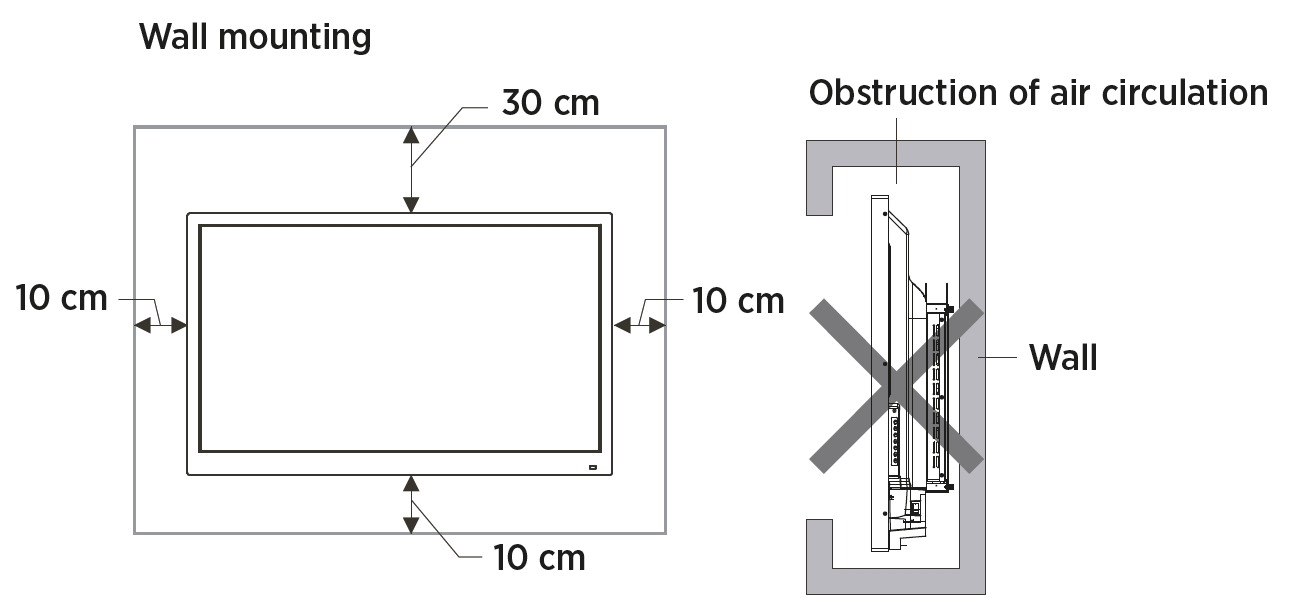
![]() célzás: A szereléshez kérjük, olvassa el a tartó kézikönyvében található utasításokat.
célzás: A szereléshez kérjük, olvassa el a tartó kézikönyvében található utasításokat.
2. Tartozékok mellékelve

3. Csatlakozások
3.1 Csatlakozók elöl
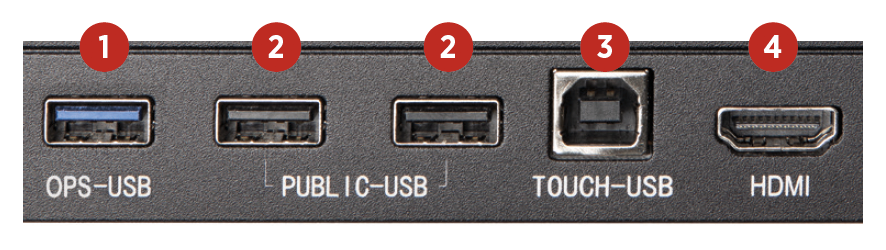
1. OPS USB Port** (USB 3.0 interfész érhető el az OPS számítógépen)
2. PUBLIC-USB (az aktív forrás átadása)
3. TOUCH-USB (HDMI bemenetre leképezve)
4. HDMI bemenet
** Optimális funkció márkás USB 3.0 bottal
3.2 Csatlakozások az oldalon

5. 2x HDMI bemenet
6. DP (DisplayPort) bemenet
7. 2x Android USB
8. Érintse meg az USB-t (HDMI és DP bemenetekhez rendelve)
9. SPDIF (Digial Audio) kimenet
10. HDMI kimenet
3.3 Csatlakozók alul
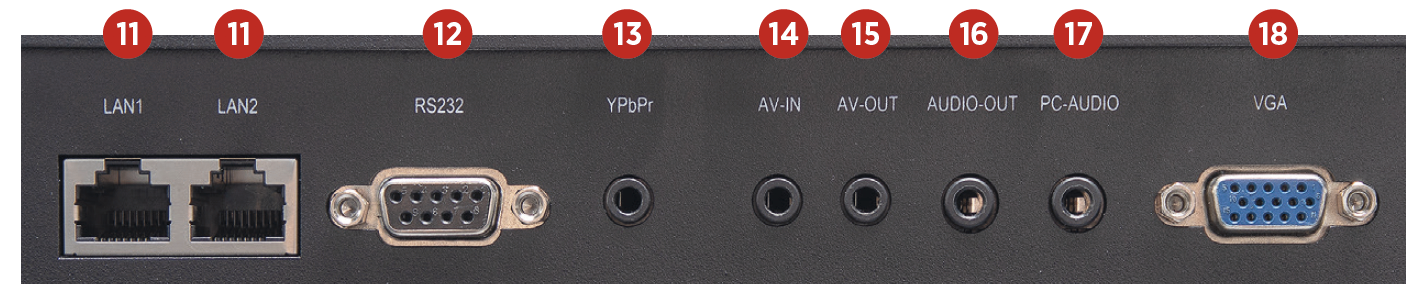
11. 2x hálózat (LAN 1/2, mindkettő 100 MBit/s)
Hálózati hub: A hálózati kapcsolat belsőleg az Android SoC és az OPS PC számára biztosított. A port külső hálózati eszközök áramellátására is használható.
12. RS232 bemenet (vezérlés)
13. YPbPr bemenet*
14. AV bemenet*
15. AV kimenet*
16. Audio kimenet (3,5 mm-es jack csatlakozó)
17. Audio bemenet VGA (3,5 mm-es jack) VGA bemenethez
* opcionális adapter szükséges
3.4 Tápcsatlakozás

3.5 Jelbemenetek
3.5.1 USB
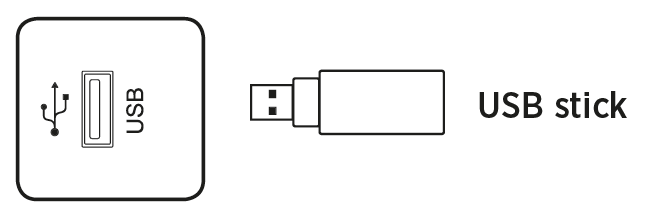
![]() célzás:
célzás:
1. Az USB 2.0 port kimeneti árama 500 mA. A megbízható működés érdekében kérjük, ne használja egyszerre az összes USB-portot külső eszközök töltésére.
2. Az oldalsó USB-portok külső eszközöket csatlakoztatnak az Android rendszerhez. Az első USB-portok az aktív forráshoz érhetők el. A hozzárendelés automatikusan történik a forrásváltással.
3. A szoftver frissítéséhez használjon FAT32 fájlrendszerrel formázott USB 2.0 USB sticket.
4. Optimális funkció márkás USB 3.0 bottal.
3.5.2 HDMI-IN

![]() célzás:
célzás:
A maximálisan támogatott felbontás 4K@60Hz. A támogatott jelformátumokról és felbontásokról részletes információ a 9.3.
A maximális átviteli sebesség többek között a HDMI-kábel minőségétől és hosszától függ. Javasoljuk a kiváló minőségű kábelek használatát.
3.5.3 TOUCH csatlakozó

![]() célzás:
célzás:
Az USB által támogatott maximális kábelhossz 5 m. Ha nagyobb távolságot szeretne áthidalni, kiváló minőségű, aktív kábeleket kell használnia beépített jelregatátorokkal.
3.5.4 VGA – analóg hang
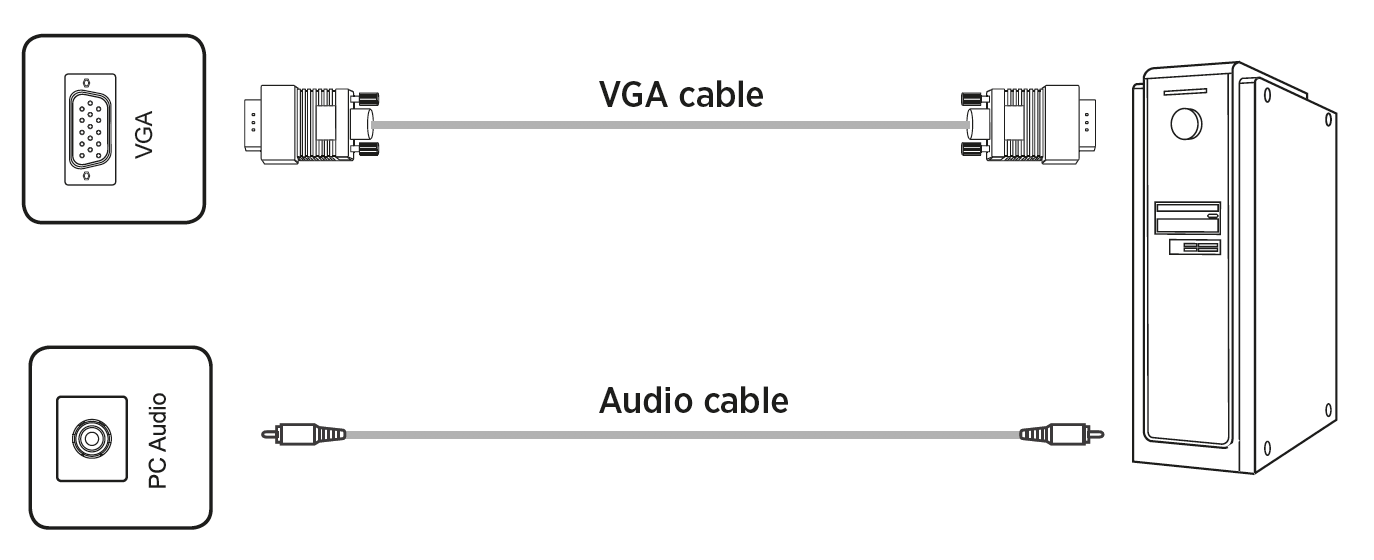
![]() célzás:
célzás:
A VGA és a hangbemenet szinkronban működik. A támogatott jelformátumokra és felbontásokra vonatkozó részletes információk a 9.2.
3.5.5 DisplayPort

![]() célzás:
célzás:
A maximálisan támogatott felbontás 4K@60Hz. A maximális átviteli sebesség többek között a kábel minőségétől és hosszától függ.
Javasoljuk a kiváló minőségű kábelek használatát.
3.6 Jelkimenetek
3.6.1 HDMI-OUT
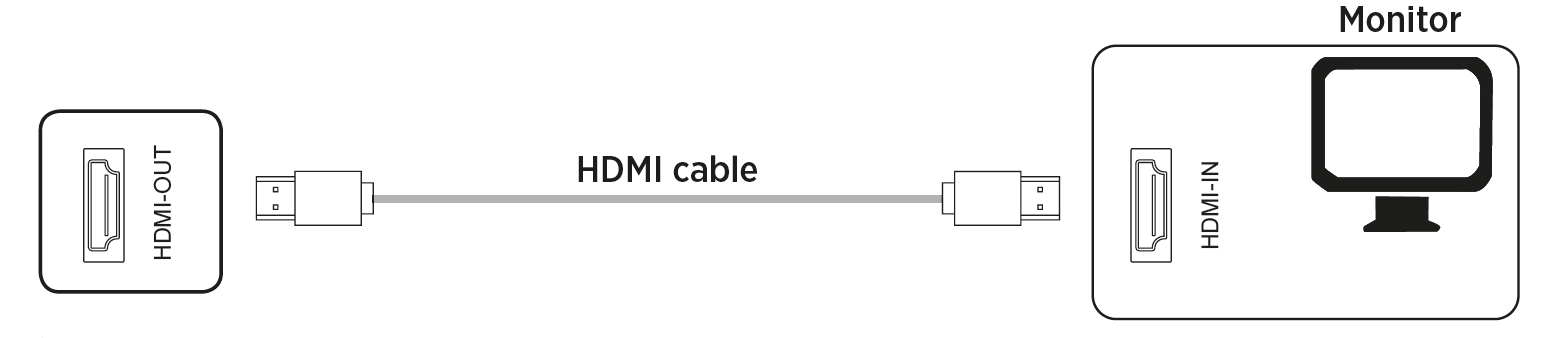
![]() célzás:
célzás:
A HDMI Out-on a kép- és hangjelek a jelenleg reprodukált képernyőtartalommal párhuzamosan érhetők el, például kivetítőn keresztül nagy képernyőn jeleníthető meg.
3.6.2 SPDIF – Digitális hang
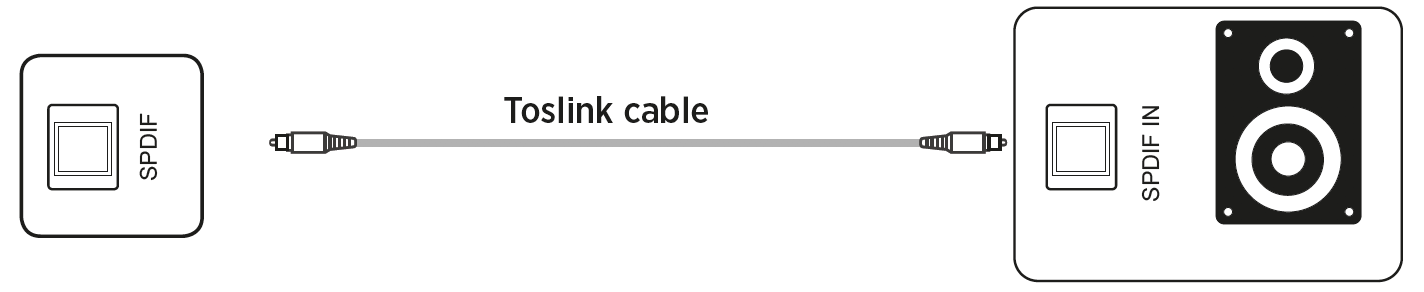
3.6.3 Analóg hang
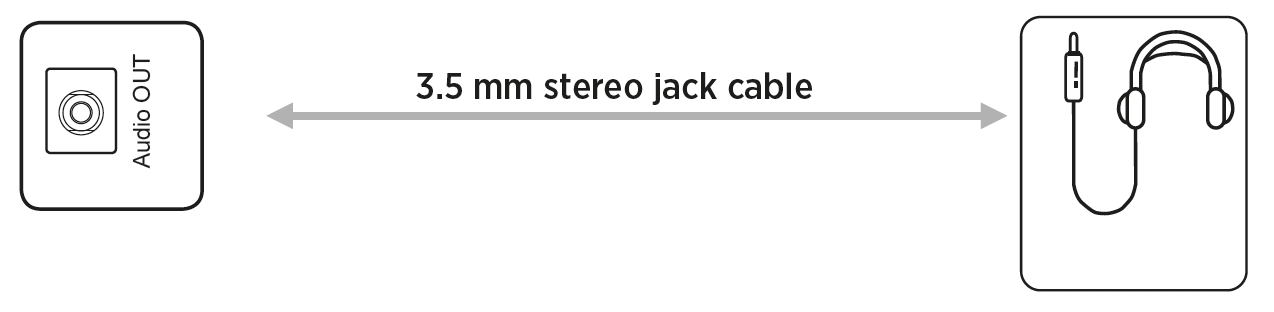
![]() célzás: A hangkimeneteknél a hangjel szinkronban van az aktuálisan megjelenített videoképpel.
célzás: A hangkimeneteknél a hangjel szinkronban van az aktuálisan megjelenített videoképpel.
3.7 Vezérlőcsatlakozások
3.7.1 RS232 csatlakozó
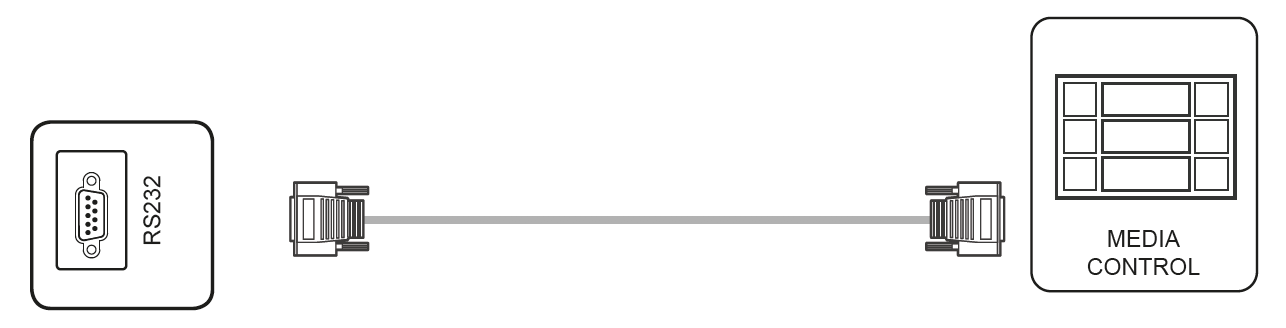
![]() célzás: Az RS232 parancsok a kézikönyv 19.
célzás: Az RS232 parancsok a kézikönyv 19.
4. A panelgombok funkciója
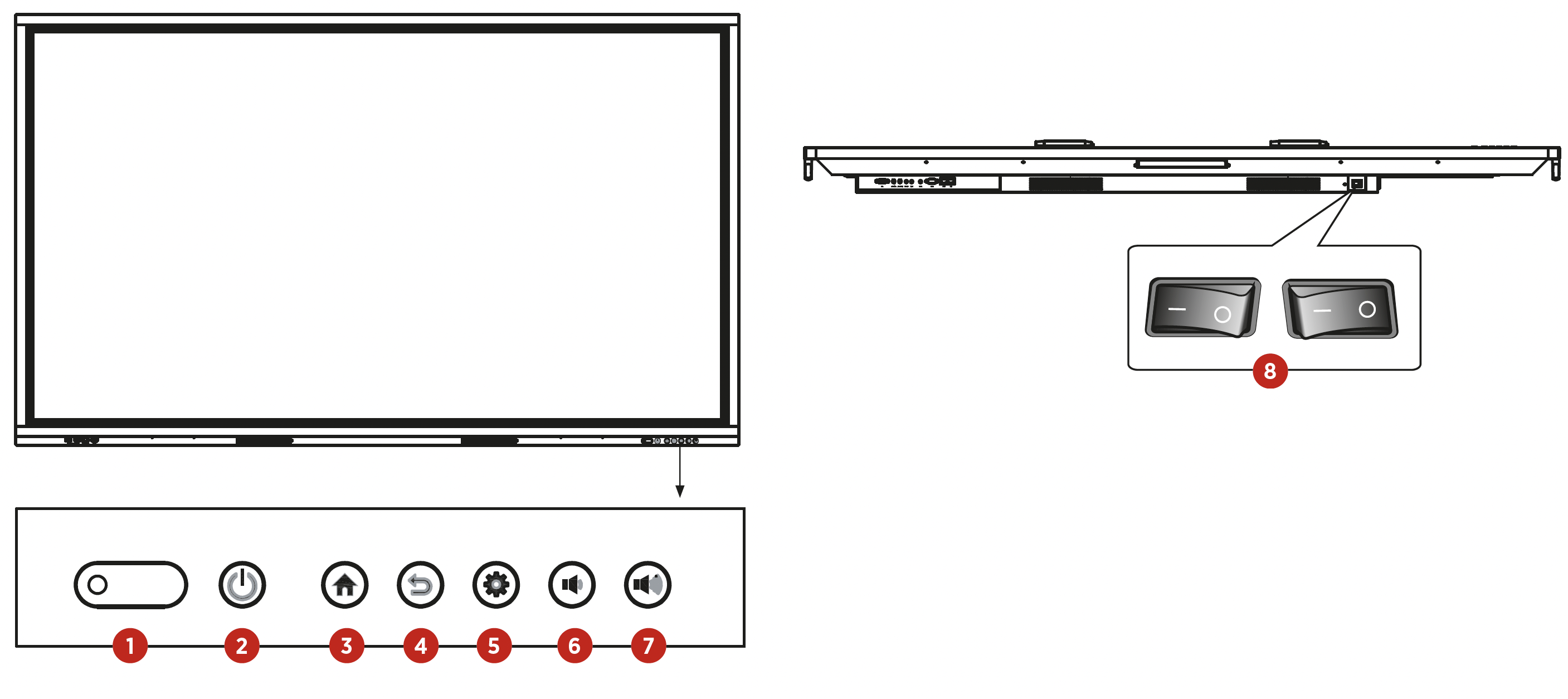
| 1. ÁllapotJELZŐ LED, vevőkészülék INFRAVÖRÖS távirányító és fényérzékelő | 5. |
| 2. | 6. |
| 3. | 7. |
| 4. | 8. Tápkapcsoló |
5. Távirányító
5.1 Gombok a távirányítón
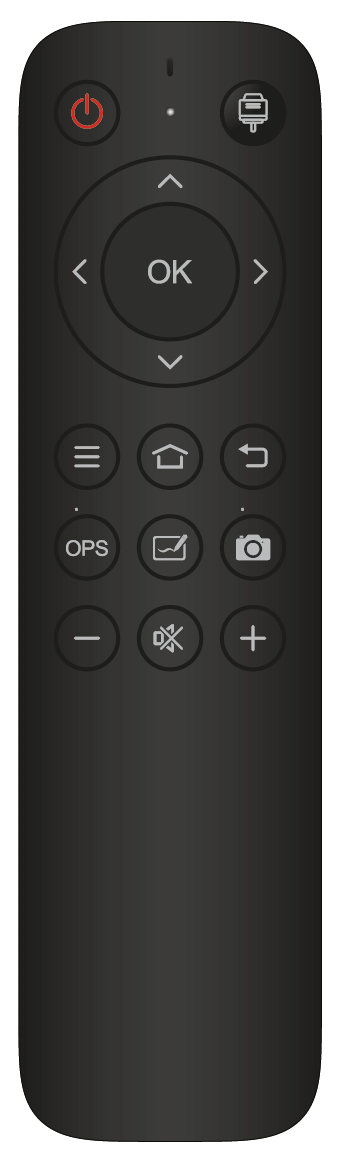
| KULCS | FUNKCIÓ |
|---|---|
HATALOM  | BE / Készenléti |
FORRÁS  | Nyílt forráskód kiválasztása és beállításai |
NAVIGÁCIÓS GOMBOK  | Menübeállítások kiválasztása vagy testreszabása |
| OKÉ | Művelet megerősítése |
MENÜ  | Főmenü megjelenítése |
OTTHON  | Android – Hozzáférési beállítások |
HÁT  | Android – Vissza az előző lépéshez |
| OPS | Ops PC kiválasztása forrásként |
TÁBLA  | Elindítja a tábla alkalmazást |
PILLANATFELVÉTEL  | Képernyőkép készítése |
VOL-  | Hangerő csökkentése |
NÉMA  | Hang engedélyezése/letiltása |
VOL+  | Térfogat növelése |
5.2 Megjegyzések a távirányító használatához
- Irány a távirányító a vevőnél. A távirányító és a rádióvevő között elhelyezett objektumok zavarhatják a funkciót.
- Ha a rádióvevő közvetlen napfénynek vagy erős fénynek van kitéve, ez a távirányító meghibásodásához vezethet. Ebben az esetben változtassa meg a világítás vagy a termék szögét, vagy használja a távirányítót közelebb a rádióvevőhöz.
- Cserélje ki az elemeket, ha gyengék, különben csökkenti a távirányító hatótávolságát. Ha a távirányítót hosszú ideig nem használják, vagy az elemek üresek, kérjük, távolítsa el az elemeket, mivel az elemekből származó folyadékszivárgás károsíthatja a távirányítót.
- Ne használjon különböző akkumulátortípusokat, és ne használjon új elemeket a már használt akkumulátorokkal. Az elemeket mindig párban cserélje ki.
- Ne dobja az elemeket a tűzbe, ne töltse fel őket, és ne szerelje szét őket. A kiégett elemeket nem szabad tölteni, rövidre zárni, szétszerelni/összeszerelni, felmelegíteni vagy elégetni.
- Kérjük, dobja ki az üres elemeket a vonatkozó környezetvédelmi előírásoknak megfelelően.
6. Be- és kikapcsolás
  | Tápellátás a kijelzőn. A bekapcsológomb a kijelző alján található. |
  | A távirányító bekapcsológombján keresztül és elöl a kijelző bekapcsolható vagy készenléti állapotba kapcsolható. |
![]() célzás:
célzás:
Az első gomb rövid működtetése sötétre változtatja a kijelzőt. Ahhoz, hogy készenléti üzemmódba kerüljön, legalább 2 másodpercig le kell tartania a gombot.
- Mentés kikapcsolás előtt
Kikapcsolás előtt a kijelző elmenti a kép- és hangbeállításokat.
Újraindításkor ezeket a beállításokat használja.
- OPS PC BE/KI
Ha a kijelző OPS PC-vel van felszerelve, és ezt választja jelforrásként, az OPS modul automatikusan elindul.
Kérjük, a kijelző kikapcsolása előtt állítsa le megfelelően az OPS számítógépet, különben ez az OPS számítógép vagy a telepített szoftver károsodásához vezethet.
A termék kikapcsolására a panelen vagy a távirányítón lévő készenléti gomb csak akkor használható, ha az OPS modul teljesen leállt.
![]() célzás: Az OPS PC opcionálisan megvásárolható.
célzás: Az OPS PC opcionálisan megvásárolható.
7. Üzemeltetés és konfigurálás
7.1 Android kezdőképernyő
A normál konfigurációban a kijelző bekapcsolása után az integrált Android rendszer kezdőképernyője automatikusan megjelenik. Innen hozzáférhet az összes funkcióhoz, alkalmazáshoz és beállításhoz.
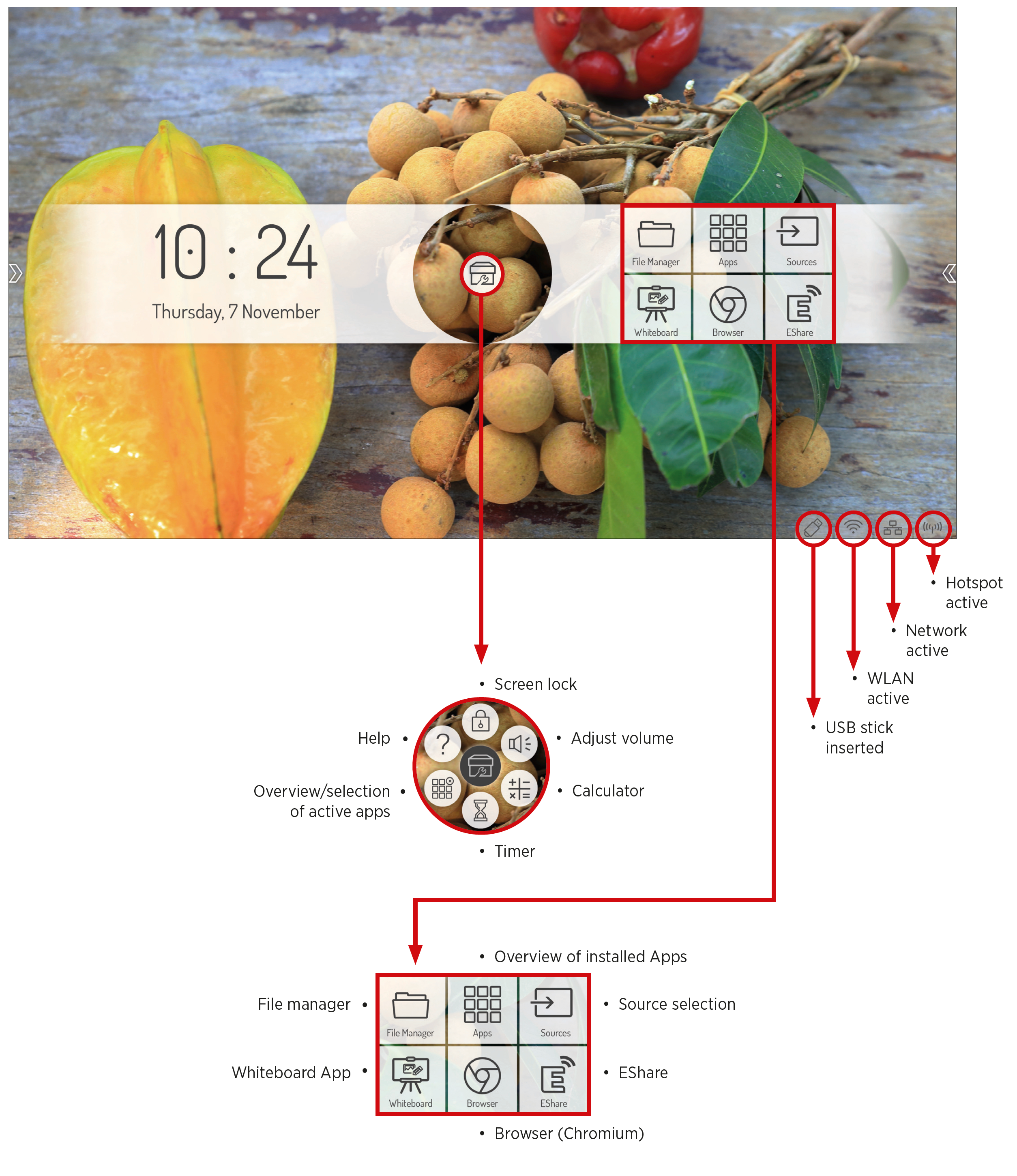
7.1.1 Oldalsáv
Koppintson a képernyő bal és jobb szélén lévő két félig átlátszó nyíl egyikére, vagy pöccintsen be a képernyő széléről az oldalsáv eléréséhez. Ez lehetővé teszi a legfontosabb funkciók gyors elérését.
 reflektorfény reflektorfény | ||
 számológép számológép | ||
 Stopperóra – Időzítő Stopperóra – Időzítő | ||
 Képernyő zárolása Képernyő zárolása | ||
 Az összes futó alkalmazás leállítása Az összes futó alkalmazás leállítása | ||
7.2 Forrás menü
7.2.1 Forrás kiválasztása
A kijelző bemeneti forrását távolról vagy érintőképernyőn keresztül is kiválaszthatja:
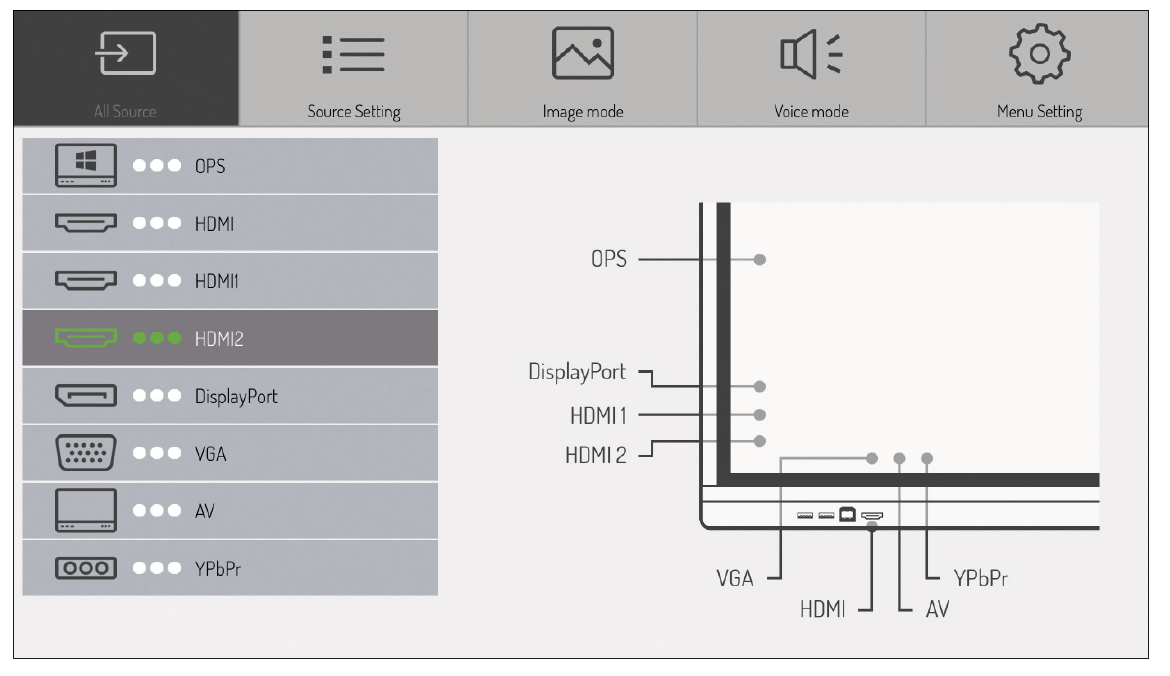
- Nyomja meg a távirányító Forrás gombját, és az iránybillentyűkkel válassza ki a kívánt forrást. A kiválasztást az "OK" gombbal erősítheti meg.
- Lépjen az oldalsávra, és koppintson az ikonra
 . A forrást a kívánt felületre koppintva választhatja ki.
. A forrást a kívánt felületre koppintva választhatja ki. - A kezdőképernyő főmenüjében koppintson az ikonra
 . A forrást a kívánt felületre koppintva választhatja ki.
. A forrást a kívánt felületre koppintva választhatja ki.
![]() célzás:
célzás:
A szomszédos jelet a 3 zöld ponttal ismerheti fel. A sötét sáv a jelenleg aktív forrást jelöli. A forrás nevének egyedi módosításához koppintson a forrás nevére hosszabb ideig.
7.2.2 Forrásbeállítások
A forráskijelölő elem kiválasztása > forrásbeállítások
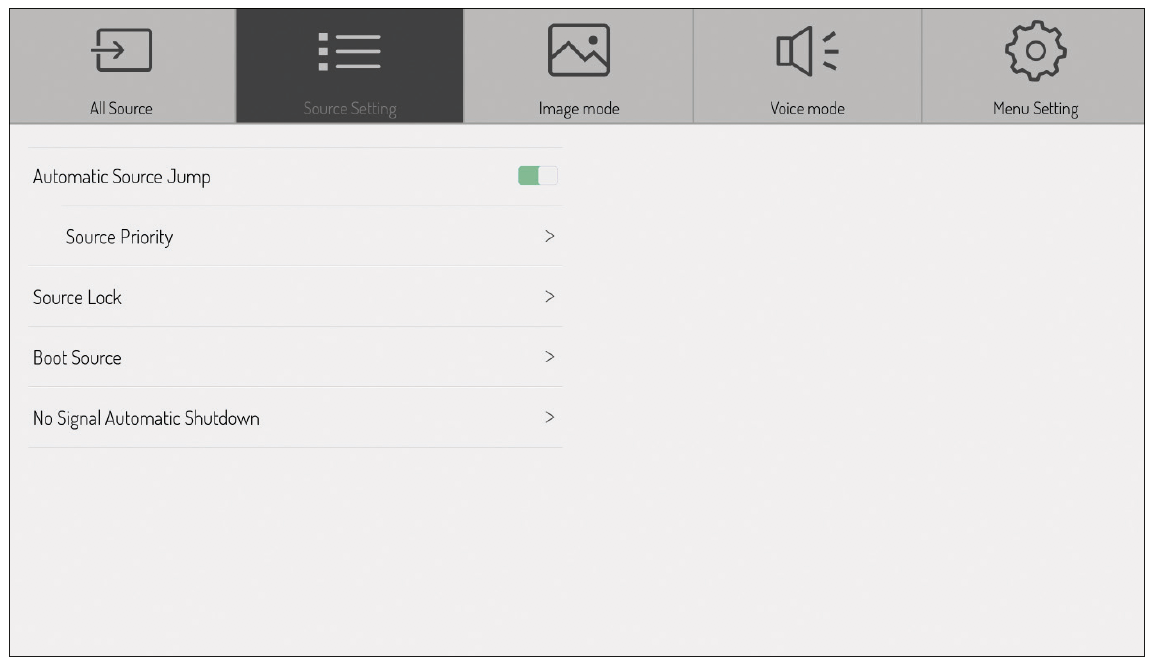
Itt a következő lehetőségek közül választhat:
- Automatikus forráskiválasztás be-/ki
Ha aktiválja ezt a beállítást, a kijelző automatikusan aktív forrásra vált, vagy automatikusan vált, amint egy új forrás csatlakozik. A Forrásprioritás almenü csak akkor érhető el, ha az automatikus funkció be van akadva. Ebben a menüben határozza meg a bemeneti források prioritását. Ez azt jelenti, hogy csak akkor vált automatikusan az új forrásra, ha az új forrásnak magasabb vagy egyenlő prioritása van, mint a jelenleginek (az 1 a legmagasabb, az 5 a legalacsonyabb prioritás). - Forrászár
Ez a beállítás lehetővé teszi a videobemenetek kiválasztásának korlátozását, például a helytelen működés megakadályozása érdekében. - Forrás kiválasztása bekapcsoláskor
A kijelző bekapcsolása után alapértelmezés szerint meghatározza, hogy melyik jelbevitel jelenik meg. - Automatikus leállítás
Ha ez a funkció aktiválva van, a kijelző egy meghatározott idő elteltével bemeneti jel nélkül kikapcsol. Választhat az off és az 5, 15 és 30 perc között.
7.2.3 Képbeállítások
A pont kijelölése > kép
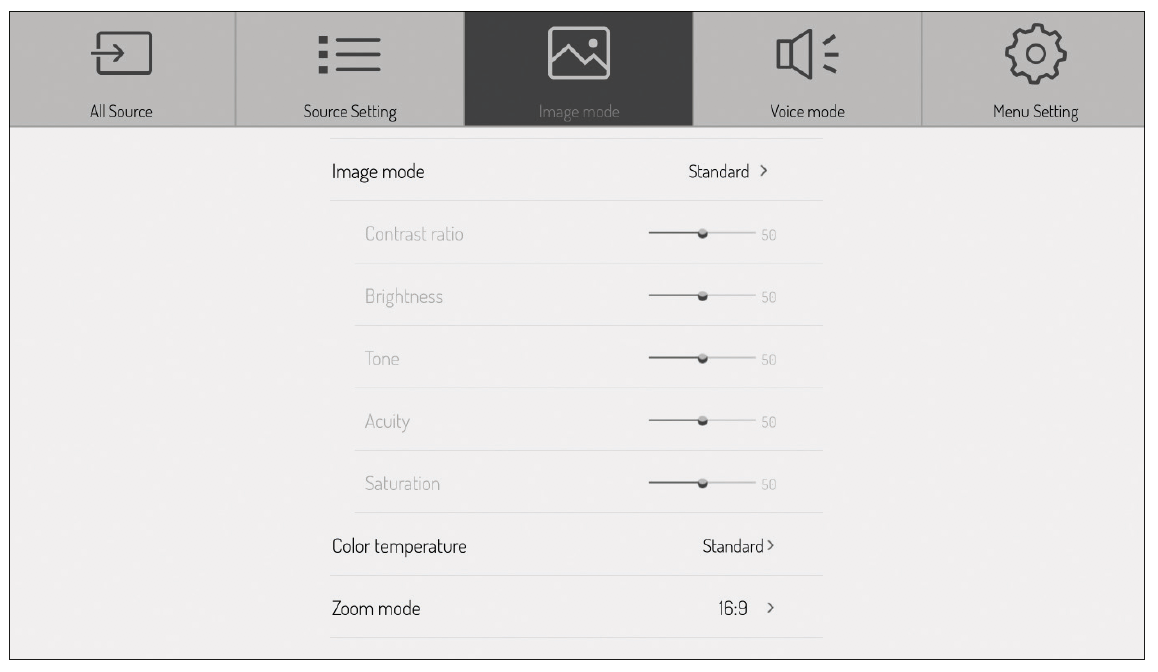
Itt módosíthatja a színbeállításokat, a telítettséget stb.
![]() célzás:
célzás:
Az itt végrehajtott beállítások hatással vannak a csatlakoztatott videoforrások (HDMI, DisplayPort, VGA) képmegjelenítésére.
7.2.4 Hangbeállítások
Válassza ki a pontForrás kiválasztását > hangot
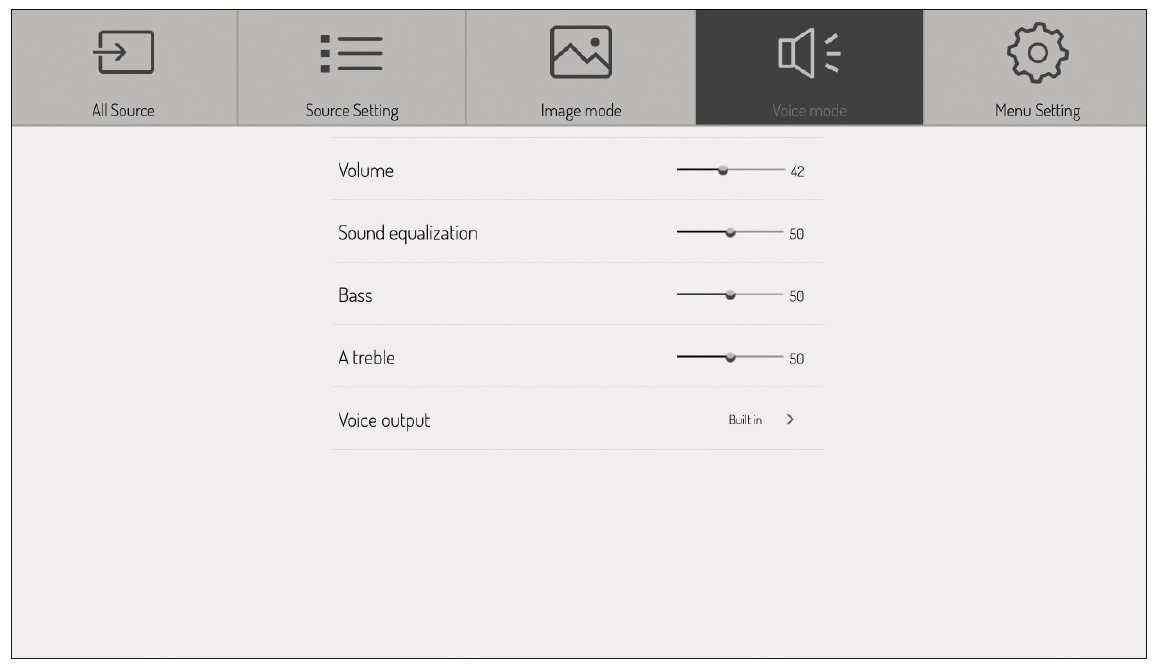
Itt módosíthatja a hangbeállításokat, azaz beállíthatja a hangerő-szabályozást és alapvető hangbeállításokat készíthet.
Azt is megadhatja, hogy a hangkimenet párhuzamos legyen-e az integrált hangszórókon és a hangkimeneten, vagy csak a kimeneten.
7.2.5 Beállítások
A pontforrás kiválasztásának > beállításainak kijelölése
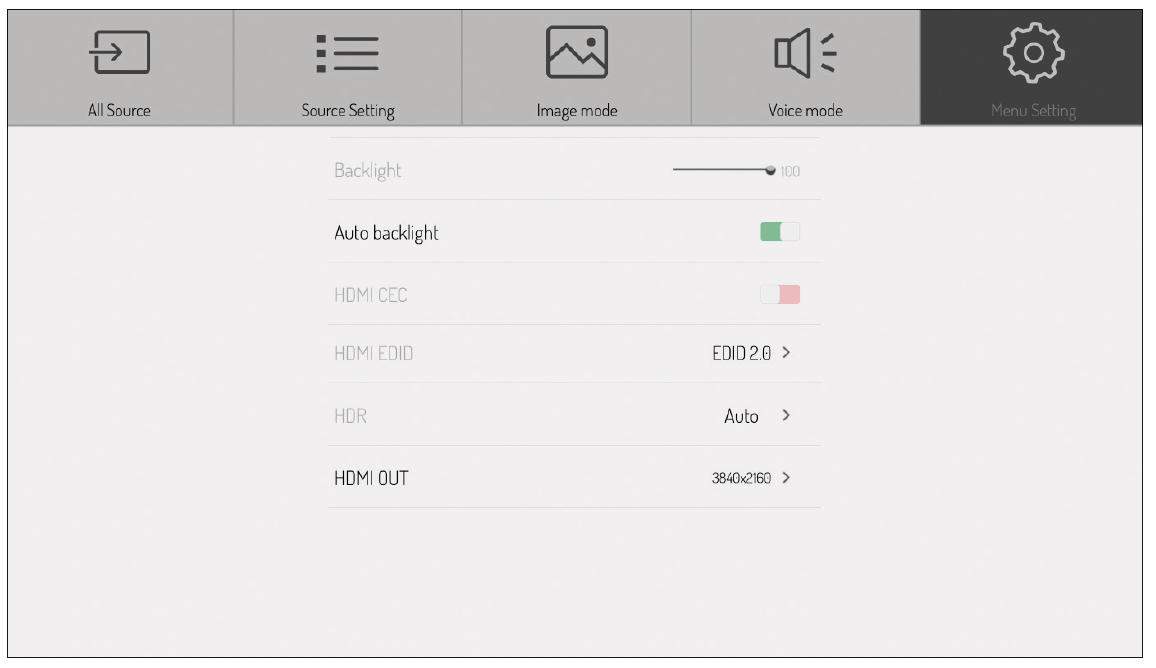
Itt meghatározhatja, hogy a háttérvilágítás fényerejét manuálisan vagy dinamikusan kell-e módosítani a környezeti fényerő alapján (a háttérvilágítás automatikusan). A környezeti fényérzékelő elöl, az állapotjelző LED mellett található.
Ha engedélyezi a HDMI CEC opciót, a kijelző más CEC-kompatibilis eszközökkel vezérelhető.
A HDMI EDID ponton keresztül adja meg a maximális frissítési sebességet, amelyet aztán a forráseszközök kimenetelére ad ki. Az alacsonyabb frissítési gyakoriság segíthet minimalizálni a kapcsolódási problémákat.
EDID 1.4 = 3920×2160 @ 30 Hz (10.2 Gbps)
EDID 2.0 = 3920×2160 @ 60 Hz (18 Gbps)
A HDR beállítás határozza meg a HDR funkció intenzitását – ha azt a forrás biztosítja.
A HDMI Out alatt állítsa be a HDMI kimeneten keresztül biztosított kimeneti felbontást.
![]() célzás: A HDMI kimenet a kijelzőn látható képet tükrözi.
célzás: A HDMI kimenet a kijelzőn látható képet tükrözi.
7.3 Android rendszerbeállítások
Válassza ki a "Beállítások" alkalmazást, vagy nyomja meg a "Beállítások" előlapot az Android rendszer alapvető beállításainak konfigurálásához.
7.3.1 Hálózati beállítások
7.3.1.1 Beállítások – Hálózat – WLAN
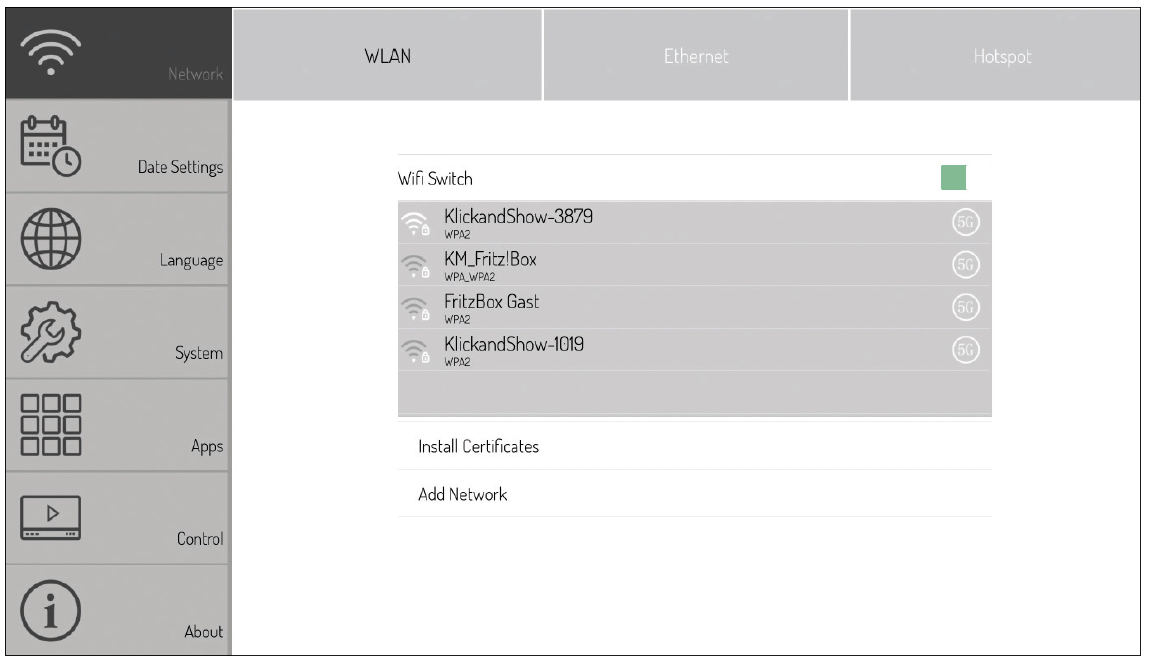
- Válassza ki a WLAN-> hálózat > menüpontot
- Aktiválja a WLAN funkciót.
Jelölje ki azt a hálózatot, amelyhez csatlakozni szeretne a hálózati listából. Adja meg a megfelelő jelszót, és kattintson a Csatlakozás gombra.
7.3.1.2 Beállítások – Hálózat – Ethernet (vezetékes hálózat)
- Csatlakoztassa a hálózati kábelt a kijelzőn lévő csatlakozóhoz (lásd a 4. oldalt – Hardver interfészek 10. pont).
- Válassza ki a hálózati ethernet > > menüpontot
- Engedélyezze a hálózati funkciót.
- Alapértelmezés szerint a "DHCP" van kiválasztva, a kijelző automatikusan megkapja az IP-címet, és létrehozza a kapcsolatot a hálózathoz. Ha az IP-beállításokban a "Statikus" lehetőséget választja, manuálisan kell megadnia az IP-címet, átjárót, DNS-kiszolgálót.
![]() célzás:
célzás:
A kijelző beépített hálózati kapcsolóval rendelkezik. Ha a kijelző a két kapcsolat hálózatra van csatlakoztatva, a hálózati hozzáférés belsőleg elérhető az Android rendszerhez, az opcionális OPS PC-hez és a WLAN hotspothoz. A második hálózati port egy másik külső eszköz hálózatra való csatlakoztatására használható.
7.3.1.3 Beállítások - Hálózat - Hotspot
- Válassza ki a hálózati > hotspot > menüpontot
- Kapcsolja be a hotspotot.
- A WLAN hálózat (SSID) szabványos neve "Android AP—xxxx". Ez bármikor megváltoztatható. Ehhez felülbírálja a meglévő nevet.
- Most válassza ki a titkosítás típusát. Nyílt hálózat esetén nincs szükség jelszóra, így bárki csatlakozhat az eszközhöz. Javasoljuk a WPA PSK/WPA2 PSK titkosítás használatát. Ebben az esetben 8 számjegynél nagyobb jelszót kell megadni.
- A 2,4 g vagy 5g kiválasztás azt a gyakoriságot írja le, amelyen a hozzáférési pont továbbítja. A 2,4 GHz nagyobb hatótávolságot és kompatibilitást ígér, de sokkal frekventáltabb. Az 5 GHz viszont nagyobb sávszélességet (átviteli sebességet) ígér.
![]() célzás:
célzás:
Mivel a kijelző csak egy WLAN antennával rendelkezik, csak a WLAN vagy a hotspot funkció használható. Amint a két funkció közül az egyik aktiválódik, a másik deaktiválódik.
Instabil WLAN kapcsolat esetén javasoljuk a vezeték nélküli környezet átvizsgálását, pl.B. az Android App Wifi Analyser használatával, majd váltson egy kevésbé frekventált frekvenciatartományra.
7.3.2 Beállítások – Dátum/idő
Válassza ki a menüpontot > dátum/idő
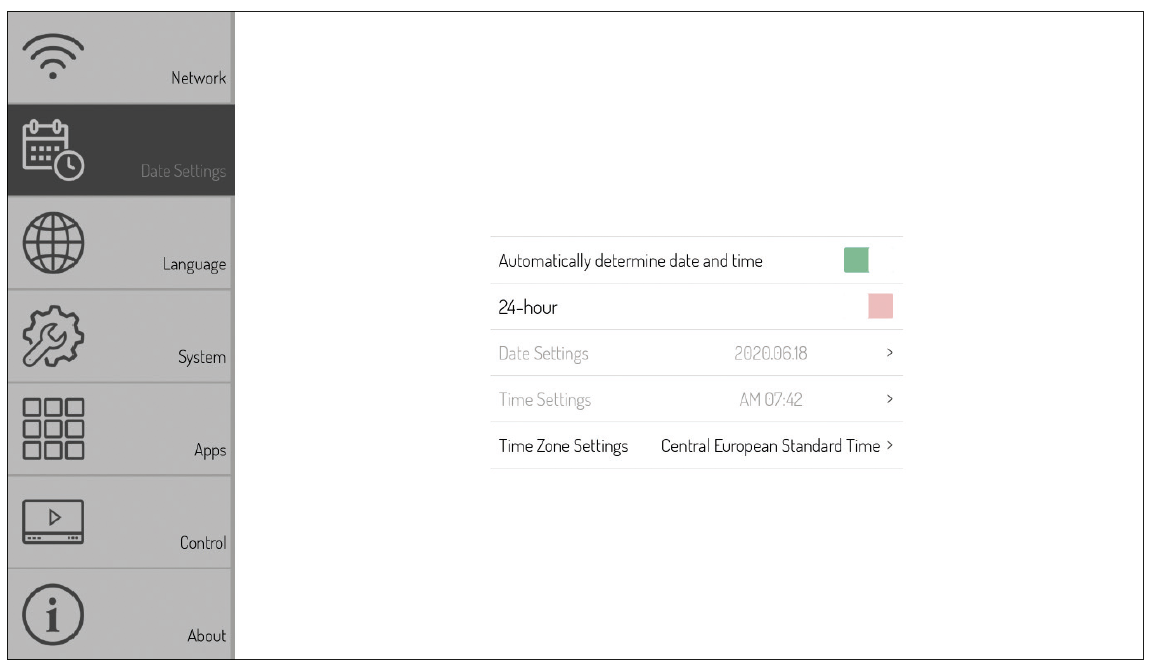
Az Android automatikusan szinkronizálhatja az idő- és dátumbeállításokat az internetes időkiszolgálókon keresztül. Alternatív megoldásként manuálisan is elkészítheti a beállításokat.
7.3.3 Beállítások – Nyelv
Válassza ki a menüelemet > nyelvet

Itt válassza ki a rendszer nyelvét és a billentyűzetkiosztást.
7.3.4 Beállítások - Rendszerbeállítás
Válassza ki a menüelemet > rendszer – az alábbi lehetőségek állnak rendelkezésre itt:
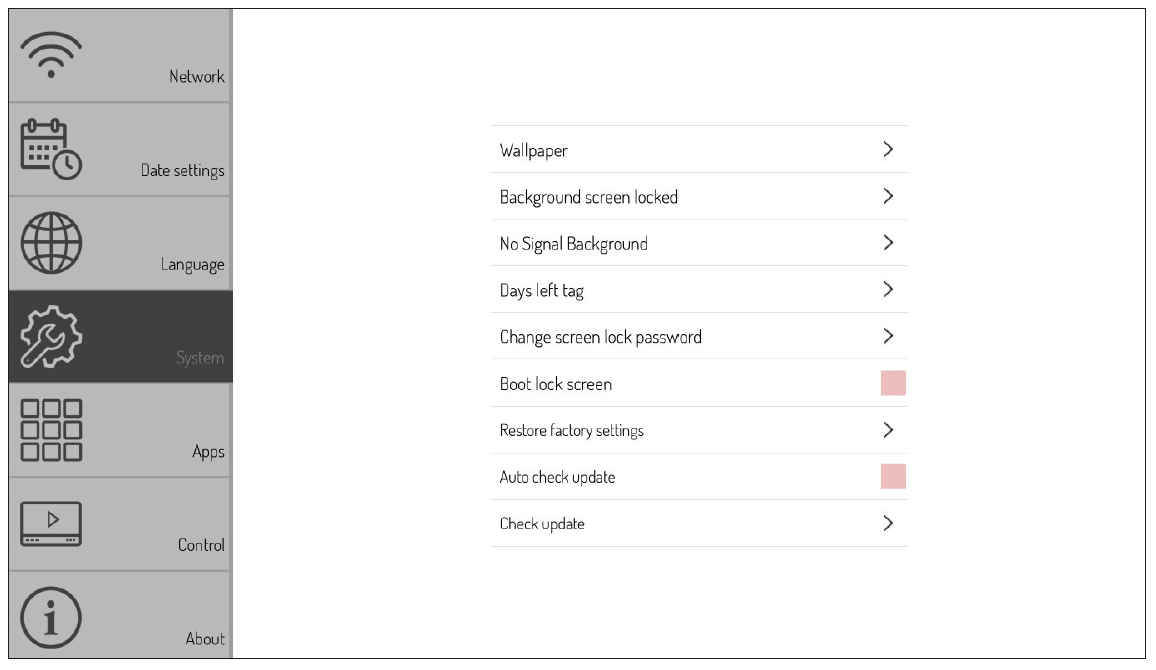
- tapéta
Itt betölthet egy vagy több egyedi háttérképet, amelyek ezután megjelennek a kezdőképernyőn.
- Háttérkép megjelenítése zárolva
Az itt a rendszerbe betöltött kép akkor jelenik meg, amikor az Android rendszer zárolva van.
- Háttérkép nincs jel
Az itt a rendszerbe betöltött kép akkor jelenik meg, ha az aktív bemenetről nincs jel.
- Visszaszámlálás napja
Ez a funkció visszaszámlálóval rendelkező üzenet megjelenítésére használható. Ez jelenik meg a bal felső félig átlátszóan "fent" minden forrás. Például egy fontos eseményre vagy egy tesztriasztásra is felhívhatjuk a figyelmet.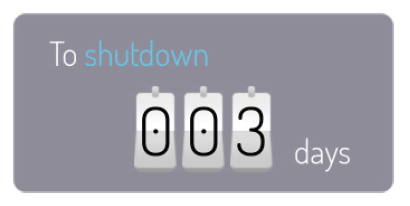
- Jelszó módosítása a képernyőzárhoz
Itt beírhatja és módosíthatja a kezdőképernyő feloldásához szükséges PIN-kódot. A gyári beállítás 888888 van tárolva.
- Képernyőzár engedélyezése indításkor
Ha ez a beállítás megjelenik, az Android kezdőképernyője a rendszer indítása után zárolva van. A feloldáshoz be kell jegyezni a 6 jegyű PIN-kódot.
- Visszaállítás gyári alapértelmezettre
Visszaállítja az összes beállítást és konfigurációt a gyári beállításokra.
- Frissítések automatikus ellenőrzése
Ha a funkció engedélyezve van, a rendszer rendszeresen ellenőrzi a rendelkezésre álló frissítéseket (internetkapcsolatot igényel).
- Frissítések letöltése
Itt automatikusan elindíthatja a frissítések keresését (internetkapcsolatot igényel).
![]() célzás:
célzás:
A háttérképeket PNG vagy JPEG formátumban kell menteni. Az ajánlott felbontás 1920 x 1080 és 3840 x 2160 pixel,a fájlméret nem haladhatja meg az 1 MB-ot, hogy ne befolyásolja a teljesítményt.
7.3.5 Beállítások - Alkalmazások
Az alkalmazások > menüpont kiválasztása
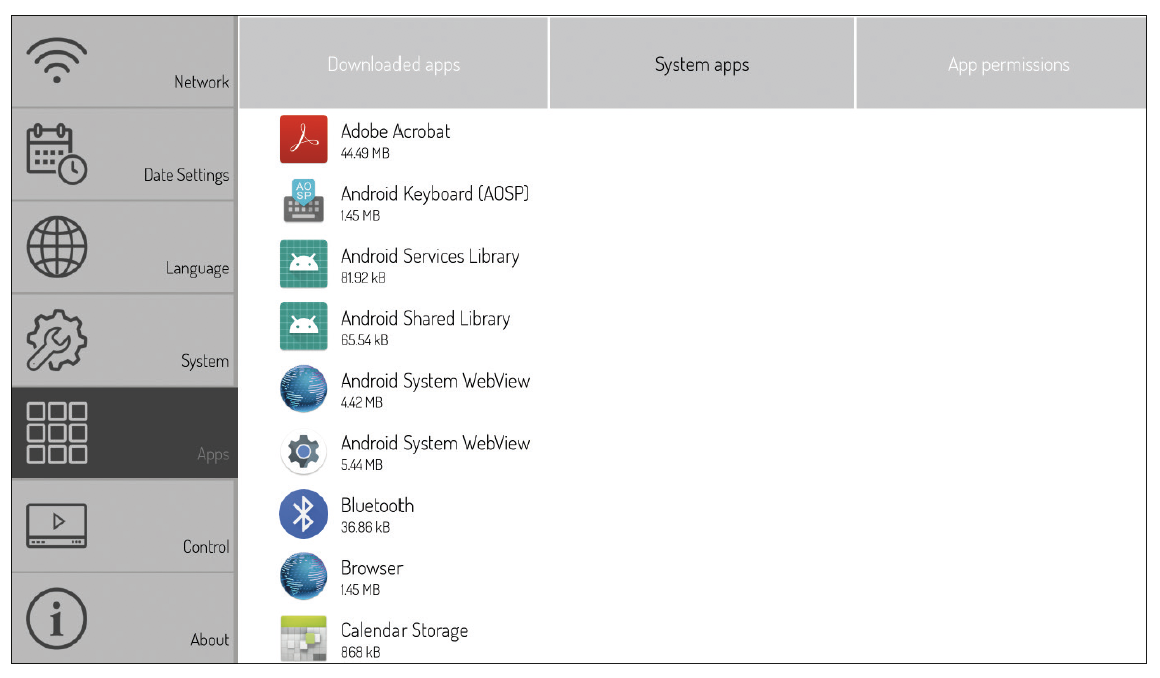
Itt áttekintést talál az Android rendszerre telepített összes alkalmazásról és azok engedélyéről.
![]() figyelem:
figyelem:
A rendszeralkalmazások vagy engedélyek módosítása funkcionális korlátozásokhoz vagy hibákhoz vezethet. A módosításokat csak a Kindermann ügyfélszolgálattal való előzetes egyeztetés és jóváhagyás után szabad elvégezni.
7.3.6 Vezérlési beállítások
7.3.6.1 Beállítások – Vezérlés – Zárolás
Válassza ki a menüelemet > vezérelje > zárolást – az alábbi lehetőségek érhetők el itt:
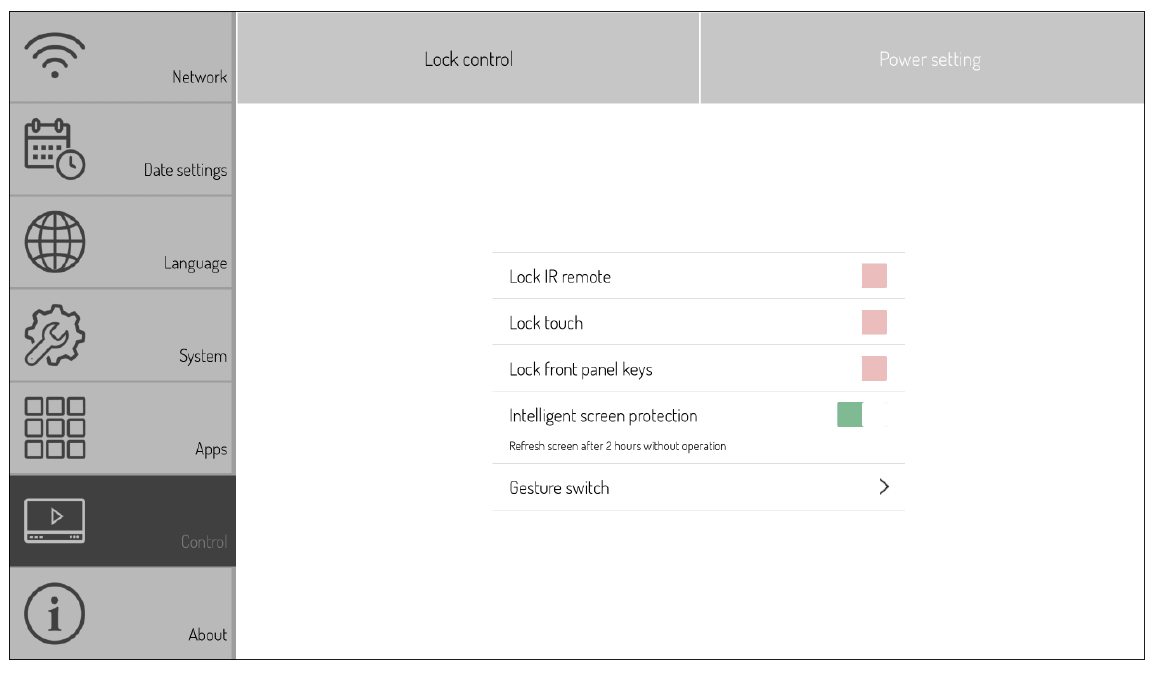
- Távirányító zárolása
Az INFRAVÖRÖS távirányító parancsait nem fogadjuk el.
- Érintőzár
Bármikor kikapcsolható a zárolási szimbólum megérintésével, amely érintéskor rövid ideig jelenik meg.
- Első gombok zárolása
Letiltja a hardvergombokat a készülék elején
- Intelligens képernyővédelem
Ez a funkció megvédi a panelt a "beégési hatásoktól", amelyek akkor fordulhatnak elő, ha egy statikus kép hosszabb ideig jelenik meg.
- Kézmozdulatok engedélyezése/Oldalsávok elrejtése
Ha ez a funkció aktiválódik, eltűnnek azok a bal és jobb oldali nyilak, amelyekkel az oldalsáv hívható.
7.3.6.2 Beállítások – Vezérlés – Energiaellátási beállítások
Válassza ki a menüpontot > > energia beállításának vezérléséhez – az alábbi lehetőségek érhetők el itt:
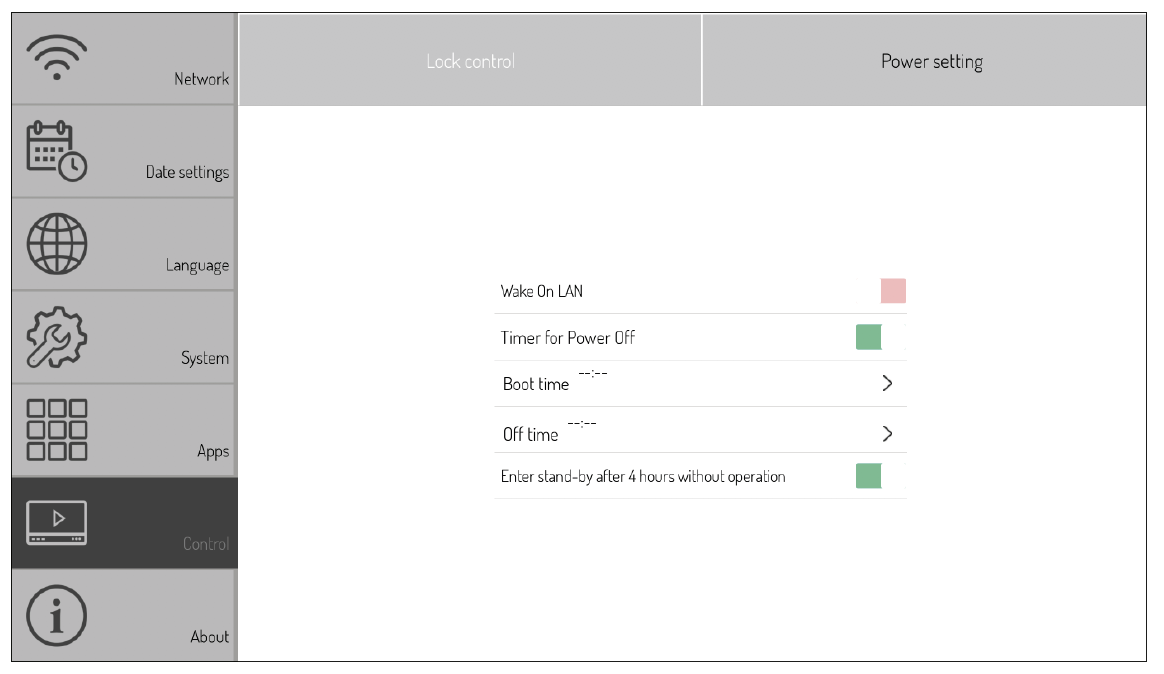
- Ébresztés LAN-on
Ha ez a beállítás aktiválva van, a kijelző elindítható a hálózaton keresztüli wake-on-LAN paranccsal.
- Időzítők be- és kikapcsolása
Ha ez a beállítás aktiválva van, megadhatja azokat az időpontokat, amikor a kijelző automatikusan be- vagy kikapcsol.
- 4 óra használat után váltson készenléti állapotra
Ha ez a beállítás aktiválva van, a kijelző 4 óra elteltével készenléti helyre kerül anélkül, hogy megérintené.
7.3.7 Beállítások – Információk
Válassza ki az Információk > menüpontot – itt megtalálja az összes releváns rendszerinformációt, e.B. szoftver állapotát stb.
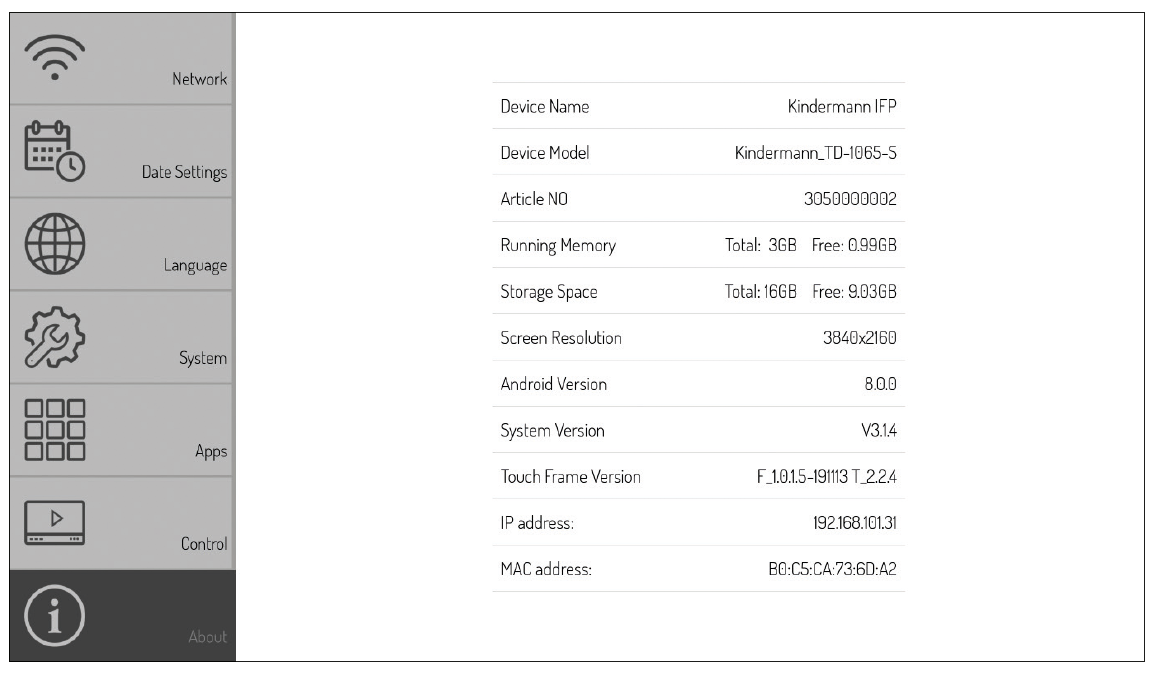
8. Android rendszeralkalmazások
Előre telepítettük a következő alkalmazásokat az Ön számára:
- EMegosztás – BYOD/Vezeték nélküli streaming
Ennek az alkalmazásnak a segítségével vezeték nélkül átviheti a Windows vagy Mac számítógép, valamint az Android vagy iOS okostelefonok és táblagépek képernyőjét a kijelzőre. Kérjük, kövesse az alkalmazás megnyitása után megjelenő utasításokat, hogy betöltse a szükséges programokat és alkalmazásokat a weboldalról vagy a megfelelő alkalmazásboltokból.
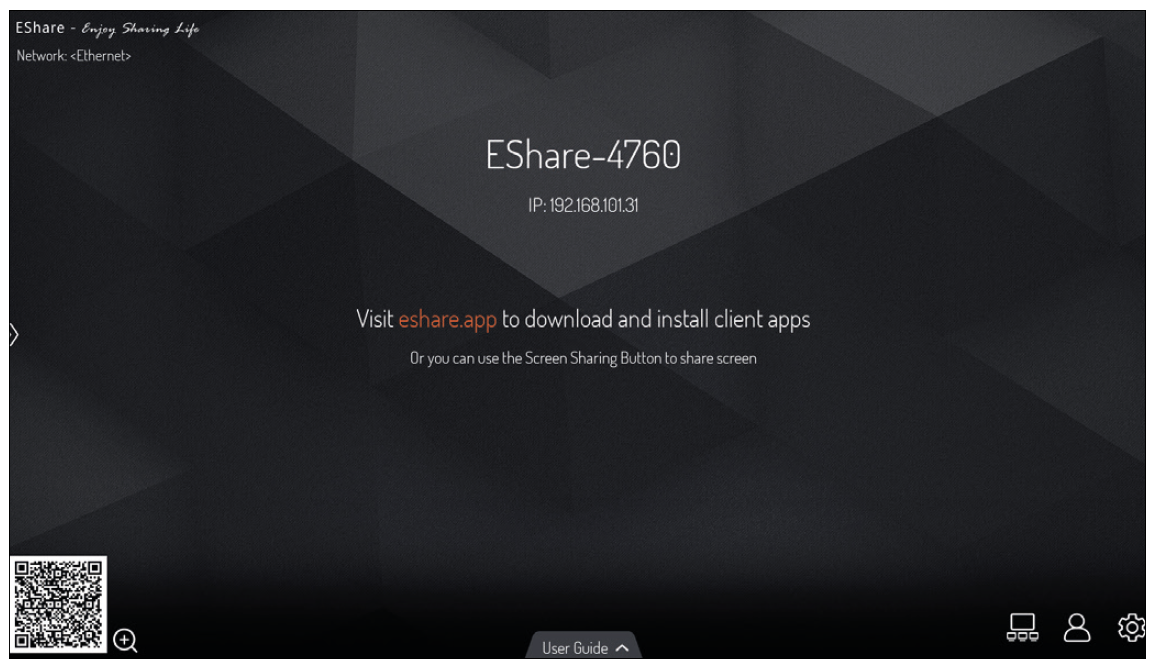
![]() célzás:
célzás:
A vezeték nélküli funkció használatához vagy aktiválni kell az integrált hotspotot, vagy a kijelzőt ugyanabba a (WLAN) hálózatba kell vinni, amelyet a forráseszközök is használnak.
- fájlkezelő
A fájlkezelővel hozzáférhet az Android rendszer mappáihoz és fájljaihoz, valamint az USB-adattárolóhoz. Ezenkívül az alkalmazás támogatja a képek, videók és audioadatok stb. lejátszását. A hosszú koppintással az objektumok kiválaszthatók, áthelyezhetők, másolhatók és törölhetők.
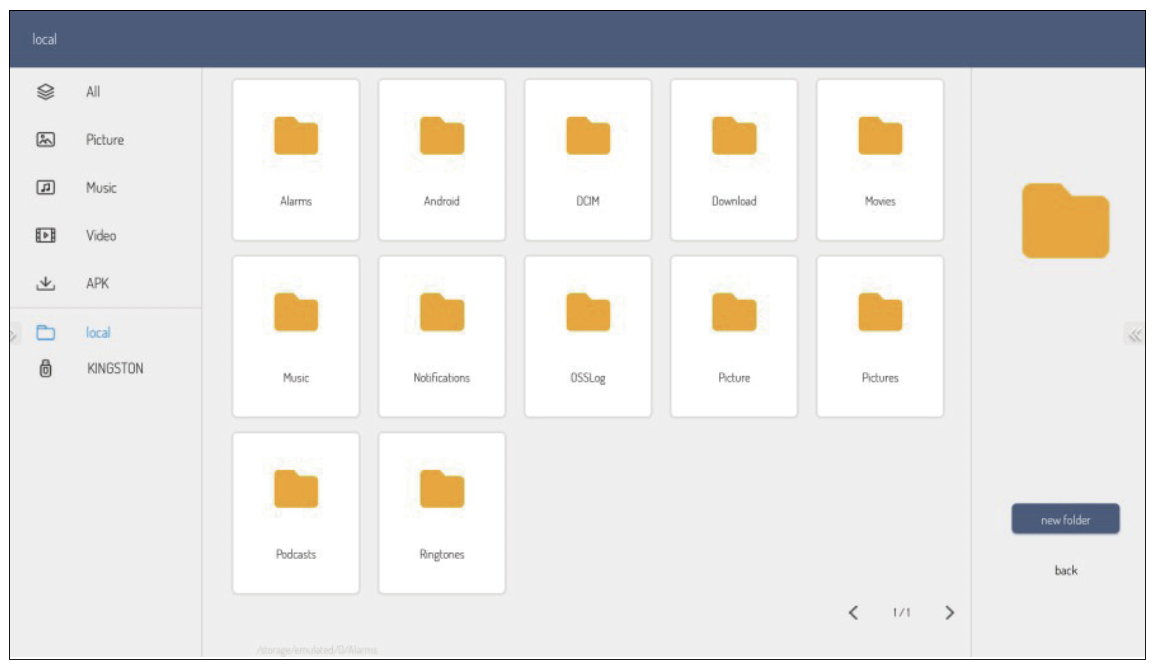
- WPSOffice
A WPSOffice segítségével Word-, Excel- és PowerPoint-, valamint PDF-fájlokat nyithat meg és szerkeszthet.
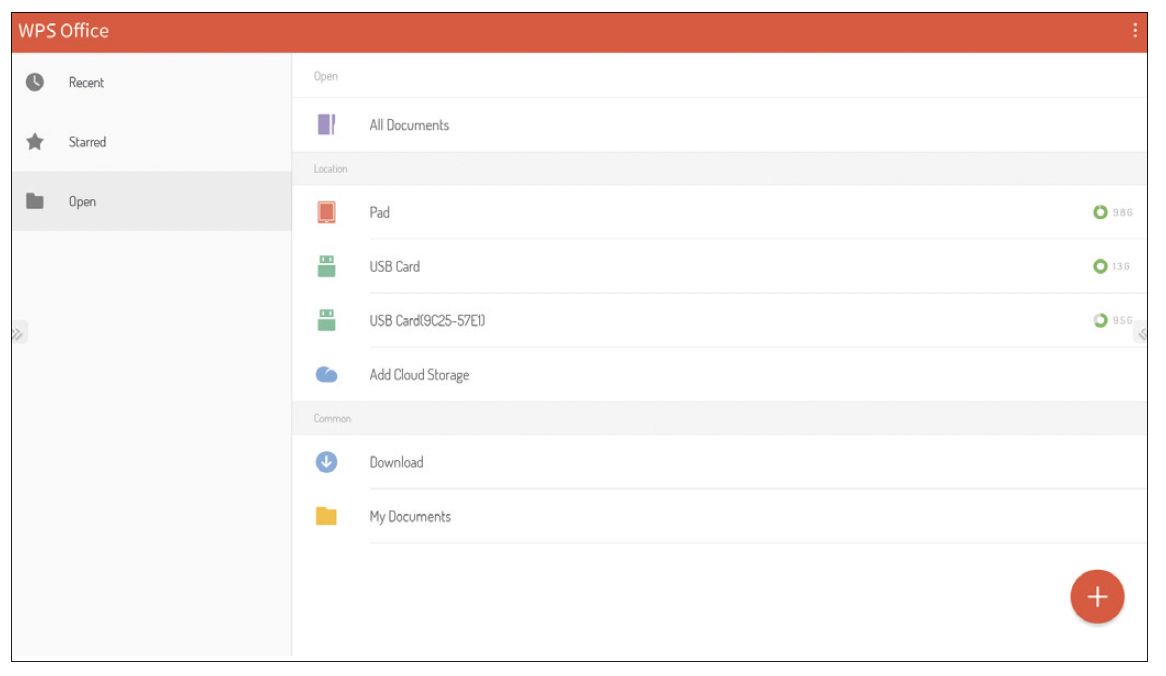
- Webböngésző – Króm
Használja a böngészőt az internet-hozzáféréshez.
- Adobe Reader
Az Adobe hivatalos alkalmazása a PDF-fájlok megtekintéséhez.
- Fotógaléria
A Photo Gallery egy képek megjelenítésére szolgáló alkalmazás.
- Újpipe
Ez egy alkalmazás a Youtube-videók hirdetésmentes lejátszására.
- VLC
Egy alkalmazás video- és hangfájlok lejátszására, valamint hálózati adatfolyamok megtekintésére.
- Nyitott kamera
Az Open Camera alkalmazás egy vizualizáló vagy webkamera élő képét jeleníti meg. Például a dokumentumok vagy a 3D-s objektumok könnyen digitalizálhatók és jegyzetelhetők a Megjegyzés alkalmazással.

- Nyitott utcatérkép
Hozzáférést biztosít az azonos nevű online szolgáltatás világméretű térképeihez.
- Kindermann Whiteboard App
Az alkalmazás úgy működik, mint egy digitális flipchart vagy egy digitális tábla, és lehetőséget nyújt kézzel írt jegyzetek, vázlatok stb. készítésére digitális tintával a kijelzőn.
Különböző háttérképek és liniaturák állnak rendelkezésre. Szükség esetén ezek saját változatokkal bővíthetők (PNG/JPG formátumban, 1920×1080 vagy 3840×2160 pixel felbontásban).
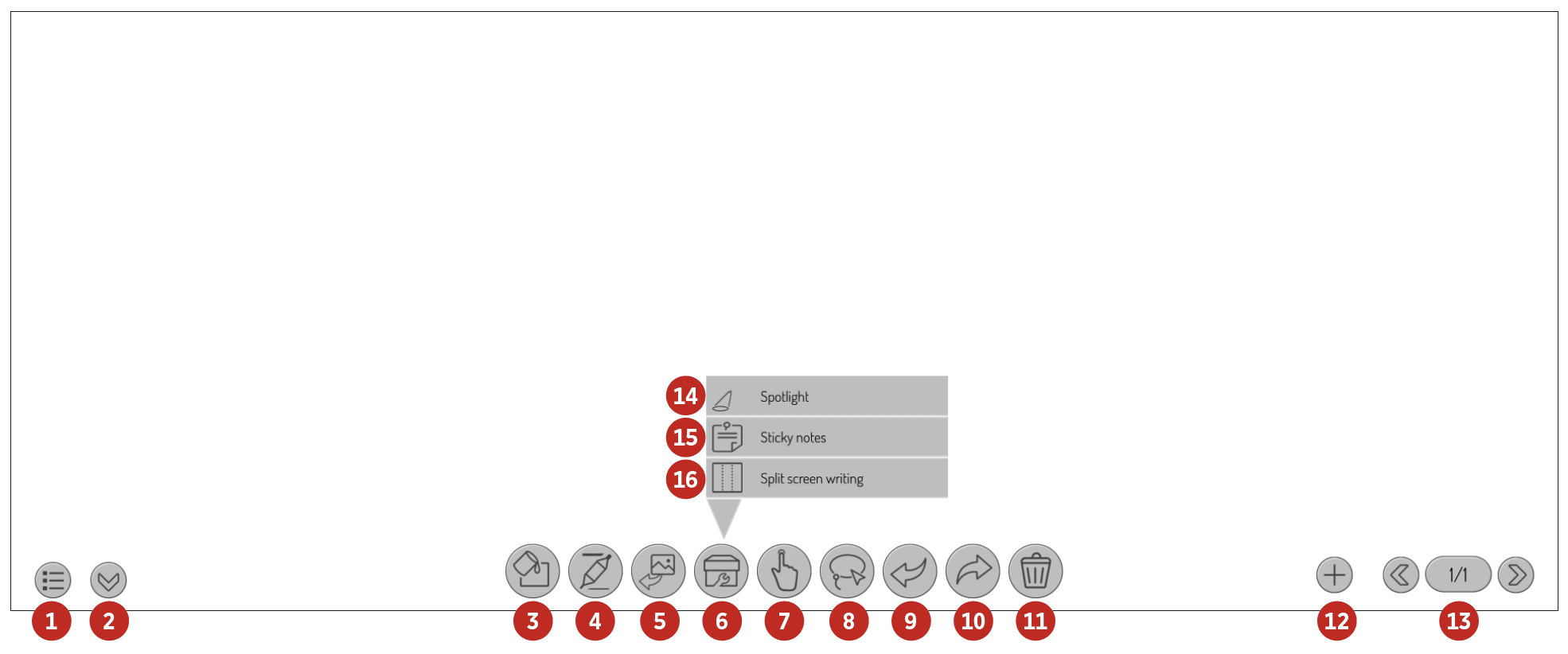
 Maszkolás Maszkolás | ||
 Öntapadó jegyzet Öntapadó jegyzet | ||
 Osztott írófelületek Osztott írófelületek | ||
- A Kindermann Whiteboard
megjegyzésekkel kapcsolatos funkciója A megjegyzésekkel kapcsolatos funkció az oldalsávon keresztül hívható elő. Segítségével kézzel írt jegyzeteket, vázlatokat stb. készíthet.
![]() célzás:
célzás:
A tényleges képernyőtartalom felett egy második szinten jegyzetelnek. Ez nem változik. Ha a függvény be van zárva, minden jegyzet eltűnik. Természetesen meg lehet menteni ezeket a megjegyzéseket, beleértve a hátteret is.
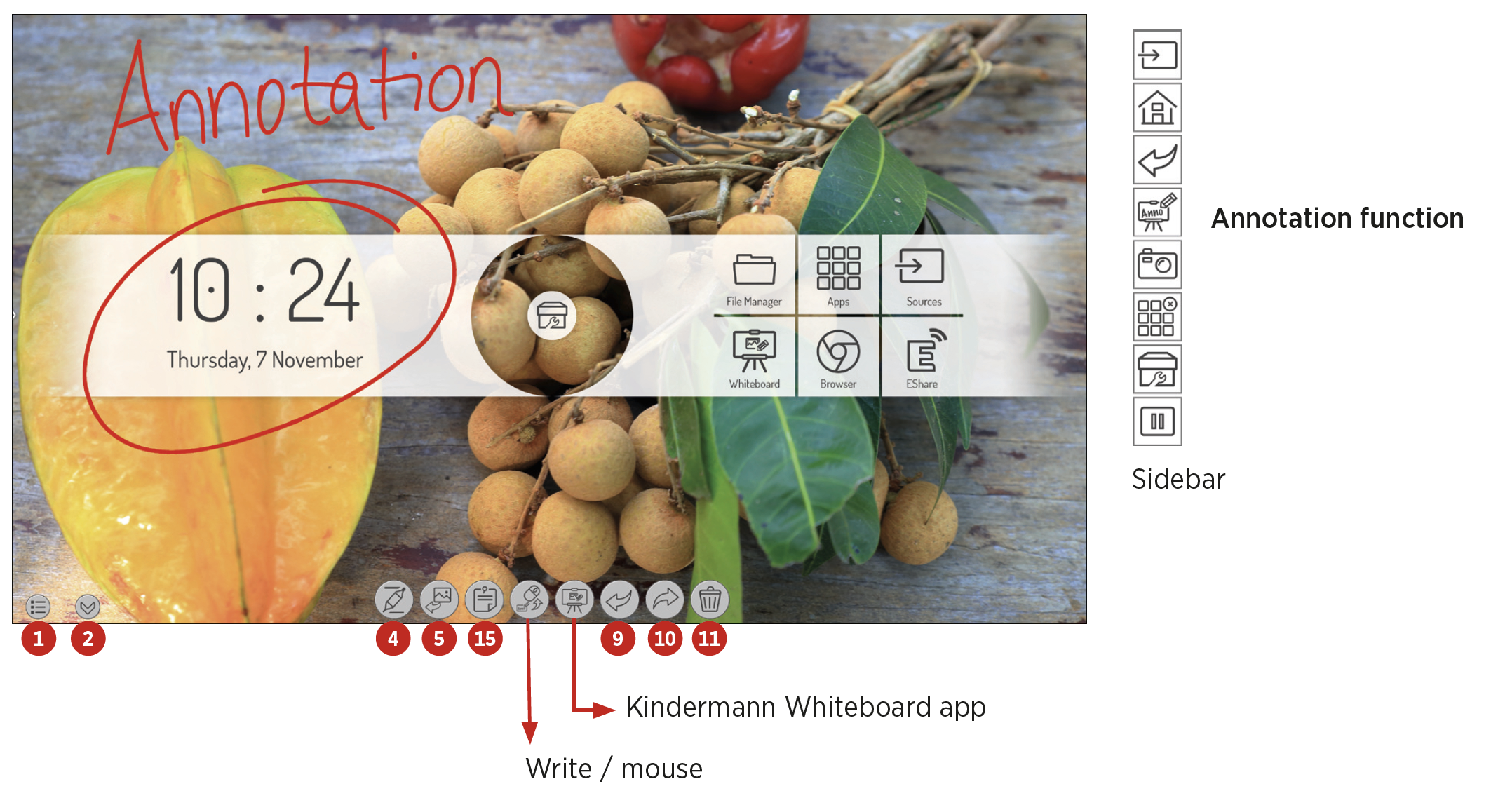
9. Műszaki adatok
9.1 Kindermann Touch Display - 2019-es generáció
|
Kindermann 3050000011 |
Kindermann 3050000012 |
Kindermann 3050000013 |
Kindermann 3050000014 |
||
|
panel |
Átlós / látható terület mm-ben |
55" / 1210 x 680 |
65" / 1428 x 804 |
75" / 1647 x 927 |
86" / 1895 x 1066 |
|
Háttérvilágítás |
Közvetlen LED |
||||
|
Felbontás / képarány / színmélység |
3840 x 2160 – 16:9 – 10bit (1,07 billió szín) |
||||
|
Használati tájolás / |
Fekvő formátum / 18 óra |
||||
|
ragyogás |
350cd/m² (tip.) |
450cd/m² (tip.) |
450cd/m² (tip.) |
400cd/m² (tip.) |
|
|
kontraszt |
1300:1 (tip.) |
1200:1 (tip.) |
1200:1 (tip.) |
1200:1 (tip.) |
|
|
reakcióidő |
6ms (tip.) |
6ms (tip.) |
8ms (tip.) |
8ms (tip.) |
|
|
Frissítési gyakoriság |
60 Hz |
||||
|
Betekintési szög |
178°(H) / 178°(V) |
||||
|
Kép mód |
Standard/Soft/Users/Bright |
||||
|
Minimális élettartam |
50 000 üzemóra |
||||
|
Érint |
Érintéses technológia |
Infravörös – Felszíni fényhullám |
|||
|
Maximális érintési pontok |
20 |
||||
|
Első üveg |
Edzett üveg, 4 mm – MoHS7 – tükröződésmentes, átlátszó és antibakteriális |
||||
|
permeabilitás |
>88% |
||||
|
Minimális objektumméret, pontosság |
1,6 mm, ±1 mm |
||||
|
reakcióidő |
<10 ms |
||||
|
sofőr |
Plug and Play (multitouch illesztőprogram macOS-hez; Linux támogatja Single Touch) |
||||
|
szolgáltatás |
Ujjak, vezérlőtoll puha hegyekkel vagy bármilyen hasonló tárggyal |
||||
|
kapcsolat |
USB2.0 Teljes sebesség – Socket – B típus |
||||
|
kompatibilis |
Windows 7/8/10, Linux, MAC OPERÁCIÓS RENDSZER, Android |
||||
|
hangfal |
Hang kikapcsolás power |
2 x 15W @ 8Ω |
|||
|
Soc |
CPU/GPU |
Négymagos, ARM Cortex A53, 1,5 GHz, MaliG51 |
|||
|
RAM/ROM |
3GB / 32GB |
||||
|
WiFi |
802.11 a/b/g/n – Kettős sáv 2,4 G és 5 GHz |
||||
|
OPERÁCIÓS RENDSZER |
Android 8.0 |
||||
|
Szállítva |
alapvető |
Kindermann Whiteboard alkalmazás jegyzet funkcióval, képernyőképek készítése, |
|||
|
fájlkezelő |
Igen, beleértve a fényképet, videót, hanglejátszót |
||||
|
Office/PDF-megjelenítő |
WPS Office, Adobe Reader |
||||
|
böngésző |
króm |
||||
|
BYOD vezeték nélküli streaming |
Igen, Eshare |
||||
|
További alkalmazások |
OpenCamera, OpenStreetmaps |
||||
|
Menü nyelvek |
beszerezhető |
20 nyelv |
|||
|
Kapcsolatok |
Nyilvános USB (Android&Windows) |
2 x (2.0, A típusú aljzat) |
|||
|
HDMI 2.0 bemenet |
1 |
||||
|
OPS USB Port |
1 x (3.0, A típusú aljzat) |
||||
|
Usb megérintése |
1 |
||||
|
Kapcsolatok |
OPS foglalat |
1 (tápegység 19V(DC)/5A) |
|||
|
HDMI kimenet |
1 |
||||
|
SPDIF kimenet (digitális kimenet) |
1 |
||||
|
Usb megérintése |
1 |
||||
|
Android USB |
2 x (2.0, A típusú aljzat) |
||||
|
DP bemenet |
1 |
||||
|
HDMI 2.0 bemenet |
2 |
||||
|
LAN (100 Mbps) |
2 |
||||
|
RS232 |
1 |
||||
|
YPbPr/AV in/AV ki |
1/1/1 (adapter szükséges) |
||||
|
Audio kimenet (3,5 mm-es jack csatlakozó) |
1 |
||||
|
VGA / Audio (3,5 mm-es jack) bemenet |
1 / 1 |
||||
|
buszsáv |
Bemeneti feszültség, csatlakozás |
100 V ~ 240 V/AC, 50/60 Hz – hűtőkészülék-csatlakozó |
|||
|
Fogyasztás (tipikus) |
kb. 143W |
kb. 171W |
kb. 264W |
kb. 375W |
|
|
Készenléti fogyasztás |
<0.5W |
||||
|
környezeti |
Hőmérséklet – Működés |
0 – 40°C |
|||
|
Hőmérséklet – Tárolás |
-10 – 60°C |
||||
|
Páratartalom – Működés |
20 – 80% nem kondenzálódik |
||||
|
Páratartalom – Tárolás |
10 – 60% nem kondenzálódik |
||||
|
Méretek / Anyag |
Méretek megjelenítése (mm) (WxDxH) |
1299 x 94 x 789 |
1506 x 96 x 901 |
1736 x 104 x 1035 |
1992 x 113 x 1183 |
|
Méretek csomagolás (mm) (WxDxH) |
1420 x 245 x 910 |
1660 x 245 x 1045 |
1880 x 280 x 1160 |
2140 x 280 x 1340 |
|
|
Nettó tömeg (kb. kg) |
28,5 |
42 |
58 |
77 |
|
|
Bruttó tömeg (kb. kg) |
38 |
57 |
75 |
100 |
|
|
eset |
Alumínium/fém |
||||
|
Keret szélessége (O/U/L/R) |
27\47\27\27 mm |
27\47\27\27 mm |
27\47\27\27 mm |
28\48\28\28 mm |
|
|
VESA |
4 x M6 |
4 x M8 |
4 x M8 |
4 x M8 |
|
|
kiegészítők |
Tartalmazza |
IR távirányító, tápkábel (3 m), USB kábel (3 m), HDMI kábel (3 m), |
|||
9.2 Vga módú kijelző
| Nem. | üzemmód | felbontás | Frissítési gyakoriság |
|---|---|---|---|
| 1 | VGA | 640x480 | 60 Hz |
| 2 | SVGA | 800x600 | 60 Hz |
| 3 | XGA | 1024x768 | 60 Hz |
| 4 | WXGA | 1366x768 | 60 Hz |
| 5 | Full HD | 1920 x 1080 | 60 Hz |
9.3 módú kijelző HDMI
| Nem. | üzemmód | felbontás | Frissítési gyakoriság |
|---|---|---|---|
| 1 | SD. | 720x480 | 70 Hz |
| 2 | SD. | 720x576 | 50 Hz |
| 3 | HD. | 1280x720 | 50 Hz |
| 4 | HD. | 1280x720 | 60 Hz |
| 5 | Full HD | 1920 x 1080 | 50 Hz |
| 6 | Full HD | 1920 x 1080 | 60 Hz |
| 7 | UHD | 3840x2160 | 30 Hz |
| 8 | UHD | 3840x2160 | 60 Hz |
10. RS232 / IP vezérlési parancsok
10.1 Bevezetés
Ez a rész a hardverspecifikációt, valamint a vezérlési protokollt írja le RS232 és IP interfészen keresztül. Az alábbiakban az rs232 és LAN protokollon keresztül parancsokat küldő vagy fogadni képes ecusokat "médiavezérlésnek" nevezzük.
10.2 Leírás
10.2.1 Hardver specifikáció
Az RS232 kommunikációhoz való csatlakozás a kijelző hátulján található.
Csatlakozó típusa és kicsapódása:
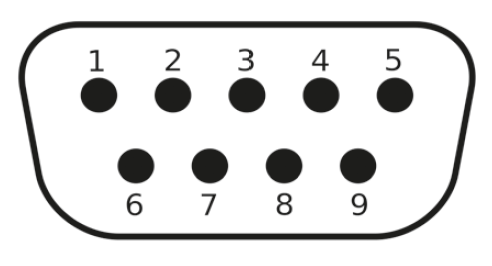
D-Sub 9 tűs, férfi
(Csatlakozás a kijelzőhöz)
A számítógép és a kijelző közötti csatlakozókábelként crossover kábelt (null modemet) kell használni (a 2. és 3. csapot keresztezik).
| gombostű | jel | |
|---|---|---|
| 1 | NC | |
| 2 | TXD | parancs küldése |
| 3 | RXD | parancsot kapni |
| 4 | NC | |
| 5 | GND | |
| 6 | NC | |
| 7 | NC | |
| 8 | NC | |
| 9 | NC | |
| eset | GND |
10.2.2 A soros interfész beállításai:
| Pozíciók | érték | |
|---|---|---|
| baud árfolyam | 38400 bps | (rögzített) |
| Bit | 8 | (rögzített) |
| Bitek leállítása | 1 | (rögzített) |
| paritás | egyik sem | (rögzített) |
| Adatfolyam-szabályozás | egyik sem | (rögzített) |
A kijelző a 4660-as portot használja a LAN-parancsokhoz.
10.2.3 Hálózati beállítások
Javasoljuk a LAN interfész használatát az IP-cím statikus hozzárendelésével, lásd a 7.3.1.2. szakaszt.
10.3 Jegyzőkönyv
10.3.1 Általános rendelkezések
Az RS232 és LAN parancsok azonosak.
10.3.2. A jegyzőkönyv leírása
10.3.2.1 Parancsformátum
| fej | Minden parancs mindig "k"-val kezdődik a Kindermann |
| Megjelenítési azonosító | Az alapértelmezett érték "01". A "99" azonosító azt jelenti, hogy a parancsot az összes csatlakoztatott kijelzőre elküldik. Ebben az esetben csak a kijelző válaszol a "01" azonosítóval. |
| Parancs típusa | A parancs elküldéséhez két parancstípus létezik: • Parancs beállítása: "s" • Parancs: "g" A kijelző mindig a következő válaszok egyikét adja vissza egy parancsra: • Érvényes készlet parancs: "y" • Érvényes get parancs: "r" • Érvénytelen készlet vagy parancs: "n" |
| parancs | A függvény parancsa |
| érték | Három bájt határozza meg az értéket |
| vég | minden parancs "cr" -vel fejeződik be |
A küldési parancs felépítése ("s" vagy "g" típus) és a válaszparancs ("r" típus)
| fej | Megjelenítési azonosító | Parancs típusa | parancs | Érték 1 | Érték 2 | Érték 3 | vég |
| 1 byte | 2 bájt | 1 byte | 1 byte | 1 byte | 1 byte | 1 byte | 1 byte |
A válaszparancs felépítése ("y" és "n" típus)
| fej | Megjelenítési azonosító | Parancs típusa | vég |
| 1 byte | 2 bájt | 1 byte | 1 byte |
1. példa
Halmazparancs küldése érvénytelen paraméterrel: A kijelző fényerejének beállítása 137-re.
| fej | Megjelenítési azonosító | Parancs típusa | parancs | Érték 1 | Érték 2 | Érték 3 | vég | |
| Küldés (ASCII) | K. | 01 | S. | D. | 1 | 3 | 7 | <CR> |
| Küldés (hexa) | 0x6B | 0x30 0x31 | 0x73 | 0x44 | 0x31 | 0x33 | 0x37 | 0x0D |
| fej | ID. | típus | vég | |
| Válasz (ASCII) | K. | 01 | N. | <CR> |
2. példa
Get parancs küldése érvényes válaszmal: Lekérdezi a kontrasztértéket a kijelzőről, a parancs érvényes, a beállított érték pedig 53.
| fej | ID. | típus | parancs | Érték 1 | Érték 2 | Érték 3 | vég | |
| Küldés (ASCII) | K. | 01 | G. | A. | 0 | 0 | 0 | <CR> |
| Küldés (hexa) | 0x6B | 0x30 0x31 | 0x67 | 0x61 | 0x30 | 0x30 | 0x30 | 0x0D |
| Válasz (ASCII) | K. | 01 | R. | A. | 0 | 5 | 3 | <CR> |
10.3.3 Függvényparancsok beállítása
|
kategória |
funkció |
ASCII parancs |
megjegyzés |
|
hatalom |
tól |
k01sA000<CR> |
|
|
Egy |
k01sA001<CR> |
Lan-on keresztül nem érhető el, kérjük, használja |
|
|
forrás |
Android |
k01sB00A<CR> |
|
|
HDMI |
k01sB004<CR> |
||
|
HDMI 1 |
k01sB014<CR> |
||
|
HDMI 2 |
k01sB024<CR> |
||
|
OPS |
k01sB007<CR> |
||
|
DP |
k01sB009<CR> |
||
|
VGA |
k01sB006<CR> |
||
|
AV. |
k01sB001<CR> |
||
|
YPbPr |
k01sB003<CR> |
||
|
kép |
Képernyő lefagyasztása: Kikapcsolva |
k01s[000<CR> |
|
|
Képernyő lefagyasztása: Be |
k01s[001<CR> |
||
|
Háttérvilágítás: Kikapcsolva |
k01s\000<CR> |
||
|
Háttérvilágítás: Be |
k01s\001<CR> |
||
|
kontraszt |
k01sCxxx<CR> |
Xxx érték: 000 ~ 100 Követelmények: |
|
|
ragyogás |
k01sDxxx<CR> |
||
|
élesség |
k01sExxx<CR> |
||
|
telítettség |
k01sFxxx<CR> |
||
|
Nagyítási mód: 16:9 |
k01sM000<CR> |
||
|
Nagyítási mód: 4:3 |
k01sM001<CR> |
||
|
Színhőmérséklet: Standard |
k01sH000<CR> |
Követelmények: |
|
|
Színhőmérséklet: Meleg |
k01sH001<CR> |
||
|
Színhőmérséklet: Hideg |
k01sH002<CR> |
||
|
agyag |
Surround Hang: Ki |
k01sI000<CR> |
|
|
Térhatású hang: A |
k01sI001<CR> |
||
|
basszusgitár |
k01sJxxx<CR> |
Xxx érték: 000 ~ 100 |
|
|
Magasságokba |
k01sKxxx<CR> |
||
|
térfogat |
k01sPxxx<CR> |
||
|
Hangerő: lefelé |
k01sP200<CR> |
||
|
Hangerő: magas |
k01sP201<CR> |
||
|
Némítás: Ki |
k01sQ000<CR> |
||
|
Némítás: Be |
k01sQ001<CR> |
||
|
Beállítások |
Nyelv: angol |
k01sN000<CR> |
|
|
Kulcszár: Kikapcsolva |
k01sR000<CR> |
||
|
Kulcszár: Be |
k01sR001<CR> |
||
|
Érintéses bevitel: Kikapcsolva |
k01sS000<CR> |
||
|
Érintéses bemenet: Be |
k01sS001<CR> |
||
|
IR zár: Ki |
k01sV000<CR> |
||
|
INFRAVÖRÖS zár: A |
k01sV001<CR> |
||
|
Bemenet |
szám |
k01sT00x<CR> |
Értékek x: 0 ~ 9 |
|
Navigáció: magas |
k01sU000<CR> |
||
|
Navigáció: lefelé |
k01sU001<CR> |
||
|
Navigáció: balra |
k01sU002<CR> |
||
|
Navigáció: jobbra |
k01sU003<CR> |
||
|
belép |
k01sU004<CR> |
||
|
Nyílt forráskódú menü |
k01sU005<CR> |
||
|
Beállítások megnyitása |
k01sU006<CR> |
||
|
kijárat |
k01sU007<CR> |
||
|
Dátum: Év |
k01sXYxx<CR> |
Értékek xx: 00 ~ 99 |
|
|
Dátum: Hónap |
k01sXMxx<CR> |
Értékek xx: 01 ~ 12 |
|
|
Dátum: Nap |
k01sXDxx<CR> |
Értékek xx: 01 ~ 31 |
|
|
Idő: Óra |
k01sYHxx<CR> |
Értékek xx: 00 ~ 24 |
|
|
Idő: Perc |
k01sYMxx<CR> |
Értékek xx: 00 ~ 59 |
|
|
Idő: Második |
k01sYSxx<CR> |
Értékek xx: 00 ~ 59 |
|
|
Visszaállítás a gyári beállításokra |
k01sZ000<CR> |
10.3.4 Függvényparancsok bekérása
|
kategória |
funkció |
ASCII parancs |
Válasz (Rx) |
állapot |
|
|
hatalom |
Teljesítmény állapota |
k01gi000<CR> |
Now ON<LF> |
Egy |
|
|
Now Standby <CR> |
tól |
csak RS232-nek |
|||
|
forrás |
Forrás lekérdezése |
k01gh000<CR> |
k01rh00A<CR> |
otthon |
célzás: példa: |
|
k01rh004<CR> |
HDMI |
||||
|
k01rh014<CR> |
HDMI 1 |
||||
|
k01rh024<CR> |
HDMI 2 |
||||
|
k01rh007<CR> |
OPS |
||||
|
k01rh009<CR> |
DP |
||||
|
k01rh006<CR> |
VGA |
||||
|
k01rh001<CR> |
AV. |
||||
|
k01rh003<CR> |
YPbPr |
||||
|
kép |
kontraszt |
k01ga000<CR> |
k01raxxx<CR> |
Xxx érték: 000 ~ 100 |
|
|
ragyogás |
k01gb000<CR> |
k01rbxxx<CR> |
|||
|
élesség |
k01gc000<CR> |
k01rcxxx<CR> |
|||
|
telítettség |
k01gd000<CR> |
k01rdxxx<CR> |
|||
|
szín |
k01ge000<CR> |
k01rexxx<CR> |
|||
|
agyag |
térfogat |
k01gf000<CR> |
k01rfxxx<CR> |
Xxx érték: 000 ~ 100 |
|
|
néma |
k01gg000<CR> |
k01rg000<CR> |
tól |
||
|
k01rg001<CR> |
Egy |
||||
|
Beállítások |
IR zár |
k01gj000<CR> |
k01rj000<CR> |
tól |
|
|
k01rj001<CR> |
Egy |
||||
|
Billentyűzár |
k01gl000<CR> |
k01rl000<CR> |
tól |
||
|
k01rl001<CR> |
Egy |
||||
|
Érintéses bevitel |
k01gm000<CR> |
k01rm000<CR> |
tól |
||
|
k01rm001<CR> |
Egy |
||||
|
dátum |
hónap |
k01gpM00<CR> |
k01rpM11<CR> |
November 14. |
|
|
nap |
k01gpD00<CR> |
k01rpD14<CR> |
|||
|
óra |
k01gqH00<CR> |
k01rqH13<CR> |
Idő: 13:55:21 |
||
|
perc |
k01gqM00<CR> |
k01rqM55<CR> |
|||
|
második |
k01gqS00<CR> |
k01rqS21<CR> |
|||
|
rendszer |
Eszköz neve |
k01gr000<CR> |
k01r1WB8<CR> k01r248<CR> |
WB848 |
|
|
MAC cím |
k01gs000<CR> |
k01rs1B0<CR> k01rs2C5<CR> k01rs3CA<CR> k01rs412<CR> k01rs534<CR> k01rs656<CR> |
B0:C5:CA:12:34:56 |
||
11. CE nyilatkozat
A jelenleg érvényes CE-nyilatkozat megtekinthető és letölthető az alábbi URL-címen: ![]() 305000001x_CE_EN.pdf
305000001x_CE_EN.pdf![]() 305000001x_CE_EN.pdf
305000001x_CE_EN.pdf
UKCA: 3050000011_UKCA_en_1.pdf
12. Tipikus hibaforrások
Kérjük, ellenőrizze az alábbi táblázatot, hogy segítsen meghatározni a meghibásodás okát, amely a szolgáltatás kérése előtt történt.
Ha a hibát a jelen kézikönyv utasításai szerint még mindig nem tudja teljesen elhárítani, kérjük, forduljon a szervizközponthoz a termék karbantartása érdekében: support@kindermann.de.
| Tünet | Lehetséges ok | megoldás |
|---|---|---|
| A kijelző nem indul el; nincs kép jelenik meg | • A hálózati csatlakozó laza • A tápegység hibái | Ellenőrizze, hogy a tápkábel megfelelően van-e csatlakoztatva. |
| A képen csíkok láthatók (aktív VGA forrással) | Más elektromos eszközök által okozott jelzavar | • Az eszközök áramköreinek leválasztása • VGA kábel cseréje |
| A terméken látható képeket pontozott vonalak vagy csíkok zavarják (HDMI vagy DP jellel) | Rossz átviteli minőség | Lerövidíti a kábel hosszát, csökkenti a csatlakozók számát, vagy csökkenti a felbontást vagy a frissítési sebességet. Alternatív megoldásként a jelátjátszó segíthet. |
| A távirányító csak akkor működik rövid távolságra vagy egyáltalán nem | • A kijelző vevőjét egy másik objektum blokkolja • A távirányító akkumulátora gyenge • A távirányító használata Deaktivált. | • Távolítsa el az elemet a címzett előtt • Cserélje ki az elemeket • Lásd a 7.3.6.1. |
| Az érintéses művelet lassú, nem működik (Android) | Túl sok program fut | Zárja be azokat a programokat, amelyekre nincs szüksége, és így felszabadítsa a memóriát. |
| Az OPS nem aktiválható, nincs kijelző, nincs érintési művelet | Az OPS-t nem használták megfelelően | Helyezze vissza újra az OPS-t. Ehhez tegye a kijelzőt tehetetlenné. |
| az érintőfunkció nem működik külsőleg csatlakoztatott számítógépeken | • Az USB-kábel USB-porthoz csatlakozik a videoforráshoz nem társított csatlakoztatott • Az érintő USB-kábel túl hosszú vagy rossz minőségű | • Ellenőrizze és cserélje ki az érintő USB-kábel megfelelő felületét • Használjon rövidebb vagy rövidebb aktív USB kábel |
13. Kijelzők tisztítása és karbantartása
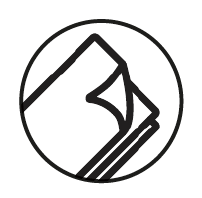
előkészítés:
![]() célzás:
célzás:
Kérjük, távolítsa el a tápegységet, mielőtt elkezdené a tisztítást, és vigyázzon, hogy elkerülje az áramütést.
Képernyő tisztítása:
Keverjünk össze néhány csepp enyhe mosószert (semleges szappan, mosogatószer) langyos vízben. Nedvesítse meg a puha ruhát a keverékkel. Nagyon jól kicsavarja a ruhát.
![]() célzás:
célzás:
A keverékhez kereskedelmi forgalomban kapható fertőtlenítőszereket vagy alkoholt, e.B alkoholt adhat.
Azonban ne használjon mikroszálas kendőt, ezek károsíthatják az elülső üveg speciális bevonatát, és intenzív használat esetén használhatatlanná tehetik.
A keret tisztítása:
Használjon száraz, puha, szöszmentes ruhát. Dörzsölje meg vele óvatosan a keretet.
14. Terméktámogatás
Kérjük, először vegye fel a kapcsolatot a kereskedővel, akitől a kijelzőt vásárolta. További elérhetőségeinket a támogatási honlapunkon találja: https://touchdisplays.eu/support/
15. Szavatossági feltételek
Tartóssági garanciánkra vonatkozó általános rendelkezések
- Ezek a garanciális rendelkezések Németországban érvényesek. A német jog kizárólag a német jogra vonatkozik; az ENSZ Értékesítési Egyezményének rendelkezései nem alkalmazandók.
- Ezek a garanciális feltételek kizárólag a Kindermann érintőkijelzőkre vonatkoznak Kindermann TD-10xx2-S.
- A szavatossági jogosultság igazolása a kereskedőnek a vásárlás dátumával és a sorozatszámmal ellátott számlája.
Jótállási idő és érvényesség
- Kindermann 3 év garanciát vállal Németországon belül a Kindermann TD-10xx2-S sorozatú érintőkijelzőire, helyszíni csereszervizzel. Opcionálisan a garancia 5 évre is kiterjeszthető. A meghosszabbítást közvetlenül a kijelző vásárlásakor kell megkötni, és a számlán fel kell tüntetni.
Szavatosság kizárása
Mindent megteszünk annak érdekében, hogy az új termék megfelelően működjön. Természetesen vannak olyan szempontok, amelyekre a Kindermann nem tud hatni, és amelyekre ez a garancia nem terjed ki:
- A termék sorozatszáma megváltozott, eltávolítható vagy olvashatatlanná vált.
- Szállításból, szállítás közbeni esésből vagy ütközésből, vagy vásárlást követő szállításból eredő károk.
- Olyan hibák vagy károk, amelyek a nem rendeltetésszerű használatból, nem rendeltetésszerű használatból vagy illetéktelen személyek általi használatból, vagy a használati útmutató be nem tartásából erednek.
- A helytelen telepítésből/összeszerelésből eredő károk vagy hibák, amelyekért a Kindermann nem felelős.
- Az a tény, hogy az elektromos csatlakozások nem a használati utasításnak megfelelően készültek, sérülés vagy hibák.
- Vandalizmus, tűz, földrengések, árvizek, villámcsapások vagy más természeti katasztrófák, túlfeszültségek, háborúk, fegyveres konfliktusok vagy más vis maior következtében keletkezett károk vagy hibák.
- Nem eredeti alkatrészek használatából vagy harmadik személyek által végzett javításokból eredő károk vagy hibák.
- A garanciavállaló, az általa megbízott alkalmazottak vagy harmadik felek által végrehajtott termékmódosításokból vagy későbbi módosításokból eredő hibák.
- Kopó alkatrészek, pl.B. elemek stb.
garancia
- Ha a termék nem (vagy már nem) működik megfelelően annak ellenére, hogy a jelen használati utasításban foglalt előírásoknak megfelelően használta, forduljon közvetlenül a termék szállítójához vagy a Kindermann GmbH-hoz. A vonatkozó jótállási időn belül kicseréljük a terméket egy azonos, egyenértékű vagy ésszerűen hasonló termékre, amelyről a Kindermann GmbH mérlegelési jogkörében dönt.
- Az ügyfél felelős:
- Teljes és helyes információk nyújtása a Kindermann honlapon a diagnosztikai folyamat támogatására. Ha az ügyfél nem követi az utasításokat, és ezáltal felesleges erőfeszítéseket kárhoztat, a Kindermann fenntartja a jogot, hogy a kapcsolódó költségeket az ügyfélnek kiszámlázza.
- A személyes adatok mentése és törlése a hibás termékekről. A Kindermann nem vállal felelősséget ezért.
- Soft vagy firmware frissítések telepítése a támogatás utasítása szerint.
- Állítsa vissza a készüléket a támogatással folytatott konzultációt követően.
- Telefonos segítségnyújtás hibadiagnosztikával támogatással (pl.B. különböző jelforrások csatlakoztatása).
- A kijelző helyszíni cseréjével a Kindermann GmbH saját költségén egy szervizcéget bíz meg.az ő választása szerint. A bontás és rekonstrukció a következő szolgáltatásokat foglalja magában:
- Az összes csatlakoztatott kábel eltávolítása, beleértve a meglévő OPS PC eltávolítását és a hibás eszköz biztonságos csomagolását
- A cserekészülék telepítése és az összes kábel csatlakoztatása, beleértve a meglévő OPS PC behelyezését is
- Kapcsolja be a csereeszközt, hogy ellenőrizze annak működését
- A hibás készüléket a szervizpartner elszállítja.
A szervizszolgáltatás a következő feltételekhez kötött:
- A Kindermann kijelző hibás, és nem a telepítéssel vagy más termékkel kapcsolatos probléma.
- A kijelzőt a padlótól legfeljebb 1,5 méter magasan szerelték fel. Ha a kijelzőt magasságállítással szerelik fel, az ügyfélnek gondoskodnia kell arról, hogy a VESA rögzítő rögzítve legyen, és ne mozduljon el a (szét)szerelés során vagy azt követően, pl. a súlyegyensúly hiánya miatt egy ellensúlyokkal ellátott pylon rendszerben.
- A kijelzőnek szabadon hozzáférhetőnek kell lennie (pl. nem bútorba építve). A hozzáférés és a hely elegendő ahhoz, hogy két karbantartó személy biztonságosan dolgozhasson.
- A telepítés helyére való minden lehetséges hozzáférési korlátozást előzetesen megszüntettek.
- Nem kell speciális emelő- vagy mászóeszközöket használni.
- Kindermann fenntartja a jogot, hogy a szolgáltatás nyújtása előtt fényképes bizonyítékot kérjen a hibás termékről és/vagy annak helyéről.
- Ha nem világos vagy vitatott, hogy a terméket jogellenesen használták-e, vagy a jótállásból való kizárás esete áll fenn, a bemutatás és a bizonyítás terhe a kezest terheli.
- A jótállás nem vonatkozik az olyan költségekre, amelyek túlmutatnak a fent leírt szétszerelés és újraszerelés hatókörén, például szerelési vagy csatlakozási munkák, állványok vagy emelőberendezések stb.
- Kindermann nem vállal felelősséget a felhasználó vagy a vásárló által a termék esetleges hibái vagy a termék cseréjének késedelme miatt elszenvedett közvetett, következményes vagy egyéb károkért.
- Természetesen a törvényi felelősségre vonatkozó rendelkezések továbbra is hatályban maradnak. A jelen jótállási rendelkezésekben foglalt kizárások és felelősségkorlátozások ezért nem vonatkoznak a szándékos kötelezettségszegésre, az egészséget, a végtagot vagy az életet ért vétkes károkozásra, a termékfelelősségi törvény szerinti jogilag kötelező felelősségre vagy az alapvető szerződéses kötelezettségek (ún. sarkalatos kötelezettségek, azaz azok a szerződéses kötelezettségek) megsértésére, amelyek teljesítése elsősorban a szerződés megfelelő teljesítését teszi lehetővé, ng a kezes rendszeresen megbízhat, és akinek a megsértése veszélyezteti a szerződés céljának elérését).
Kindermann GmbH - Mainparkring 3 - D-97246 Eibelstadt - E-Mail: info@kindermann.de - www.kindermann.com